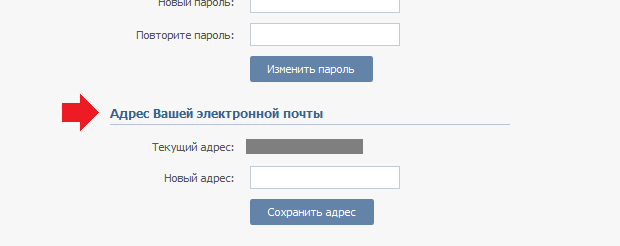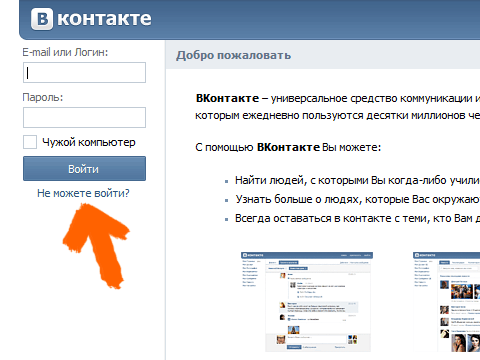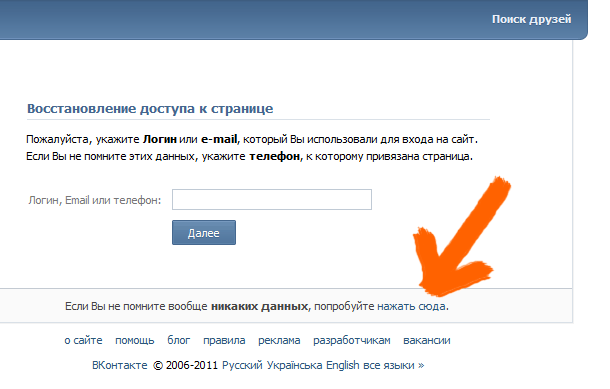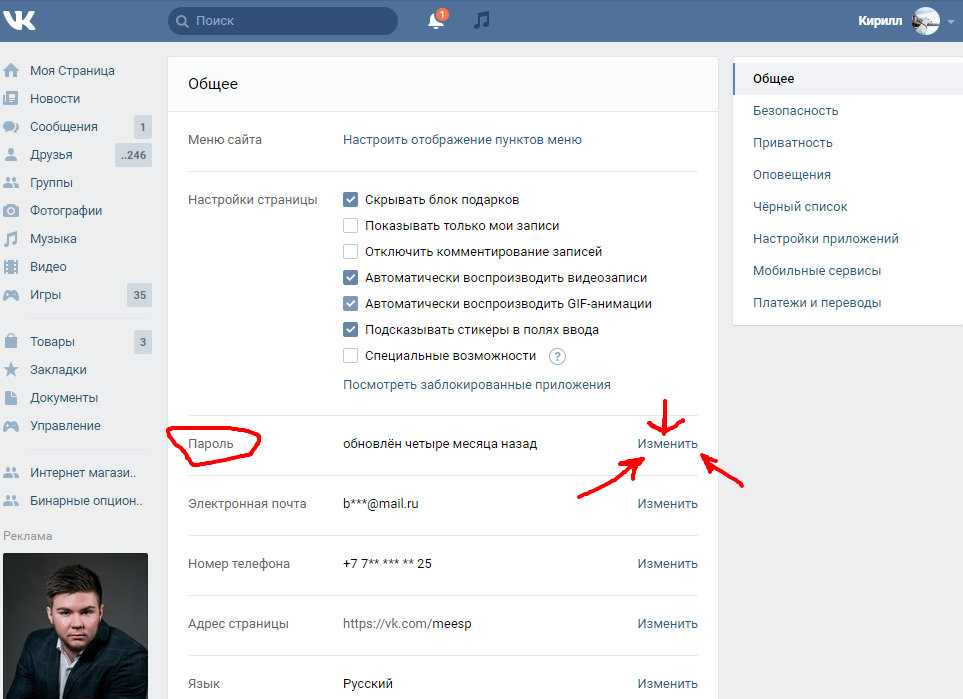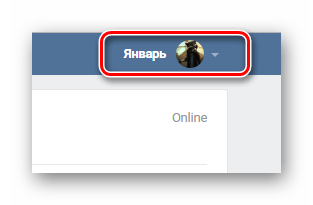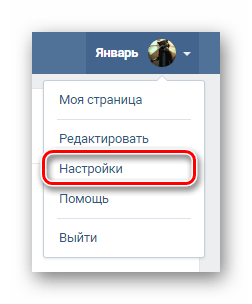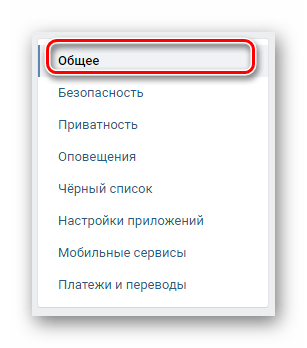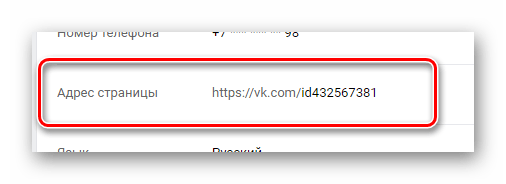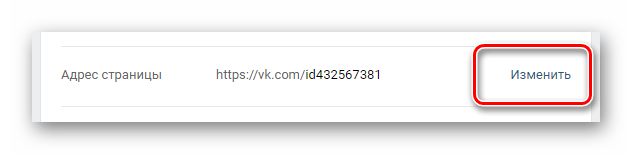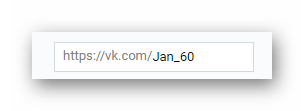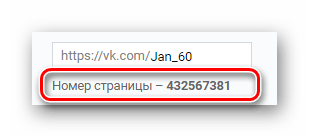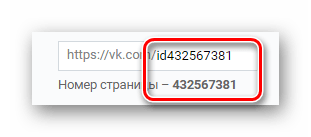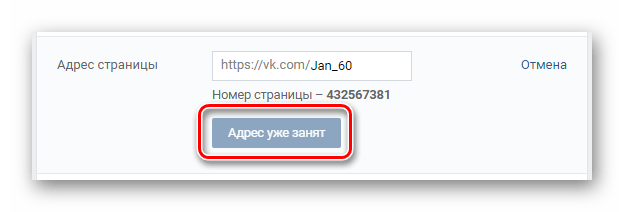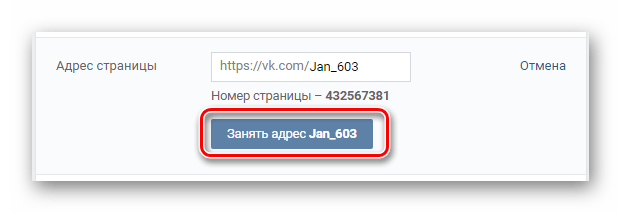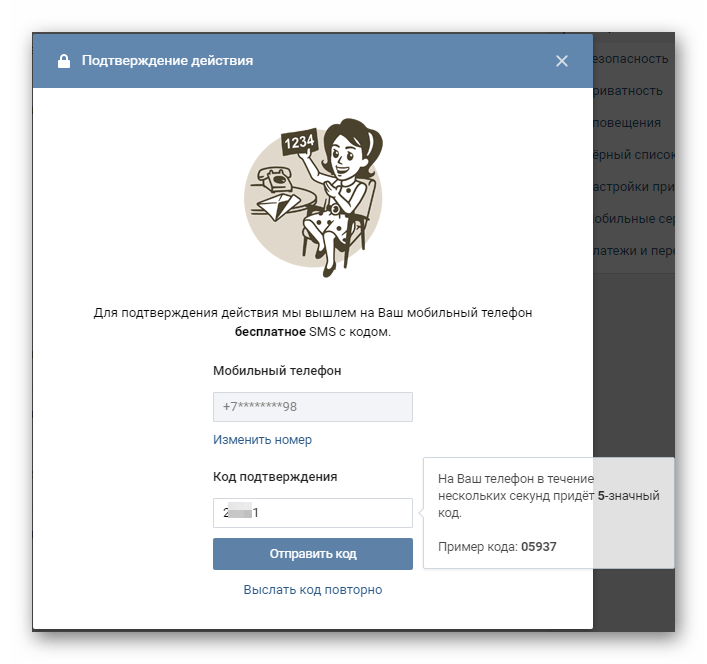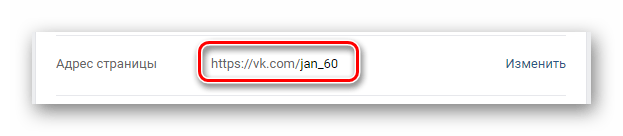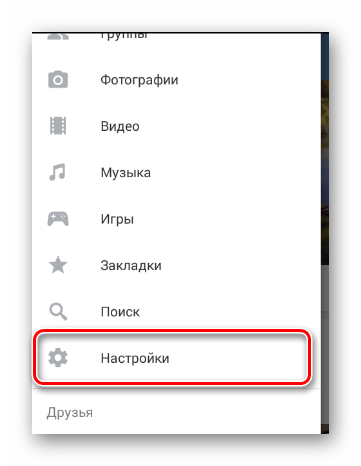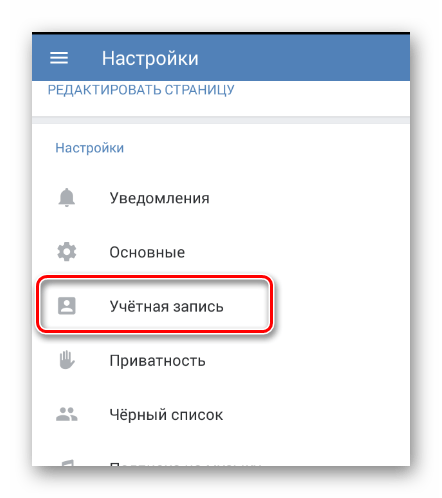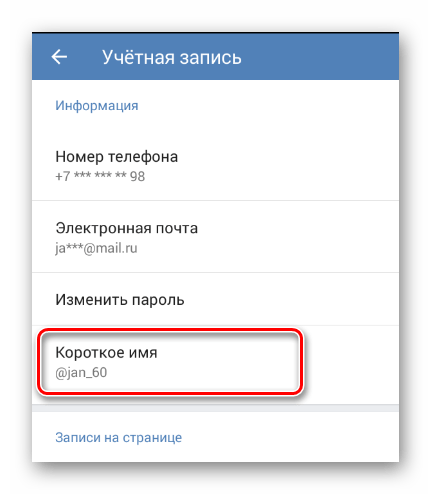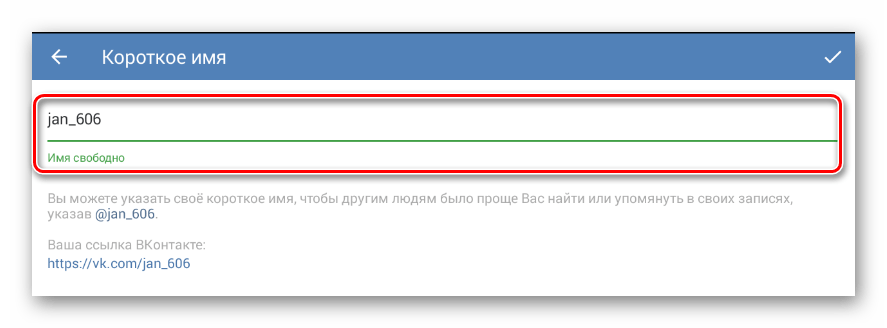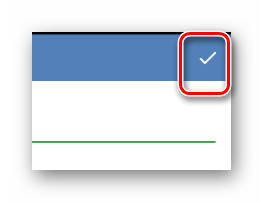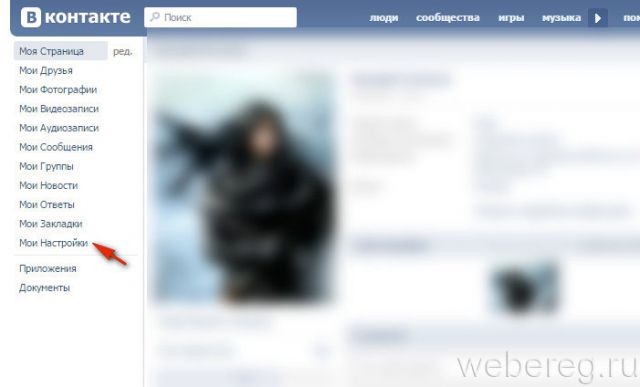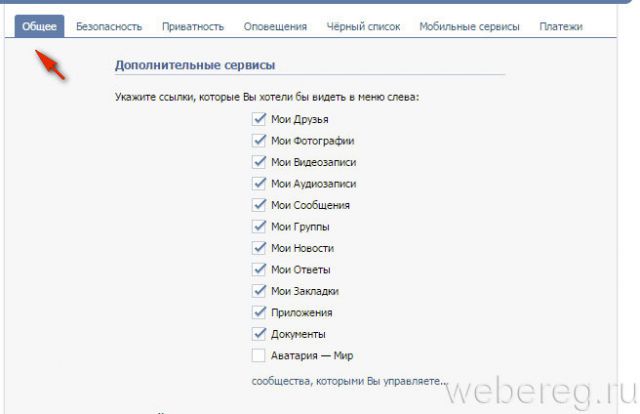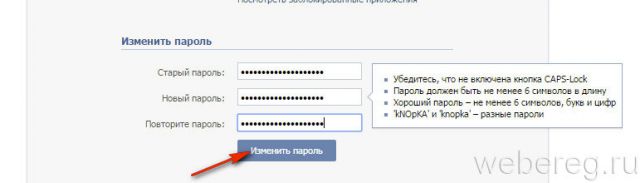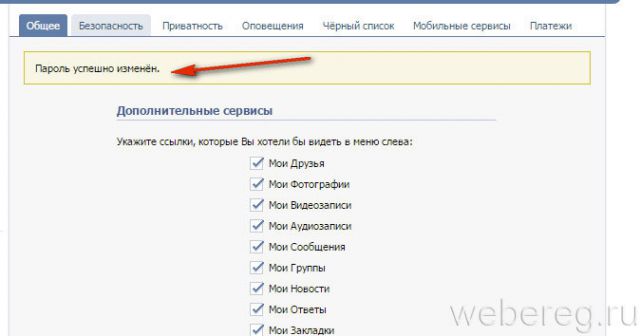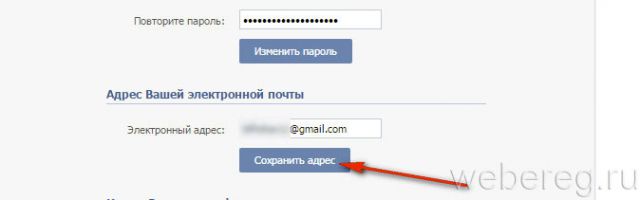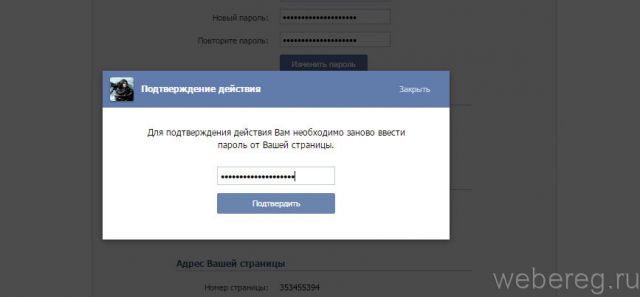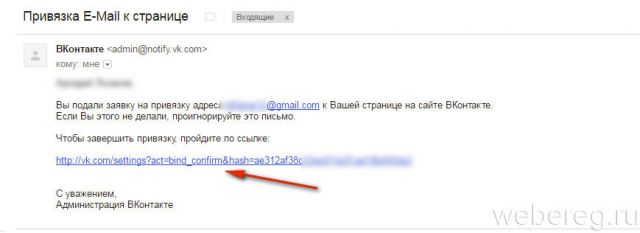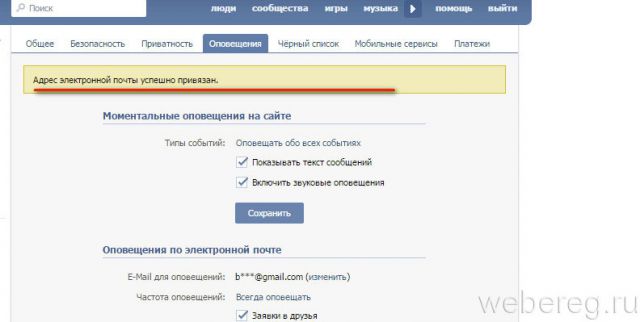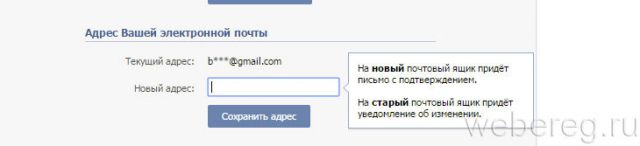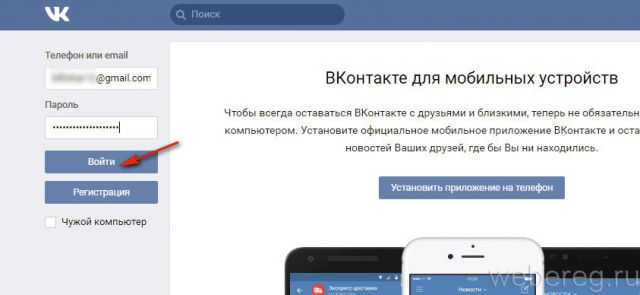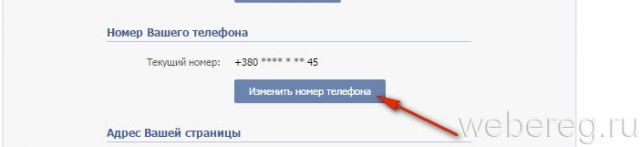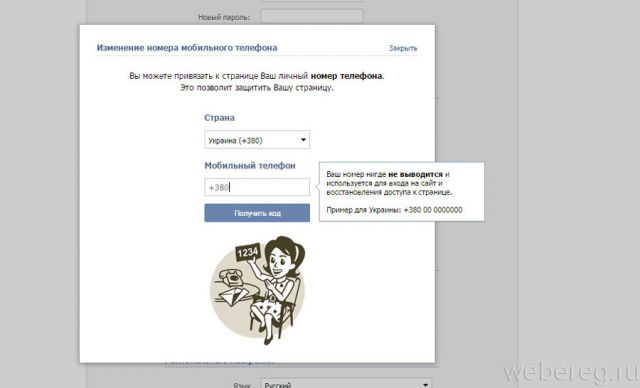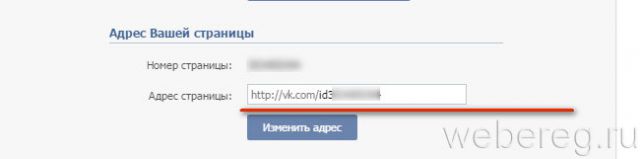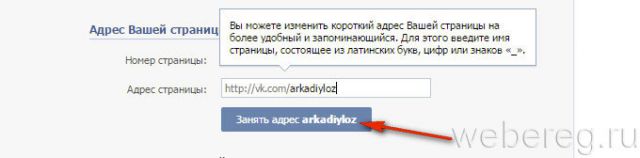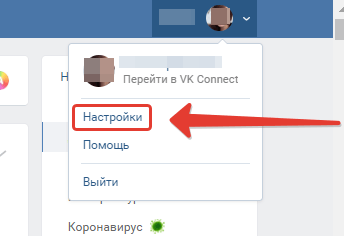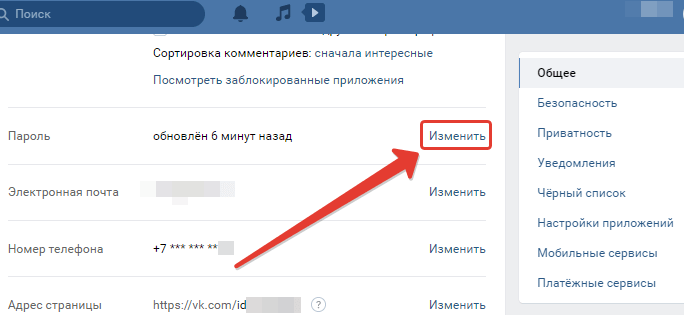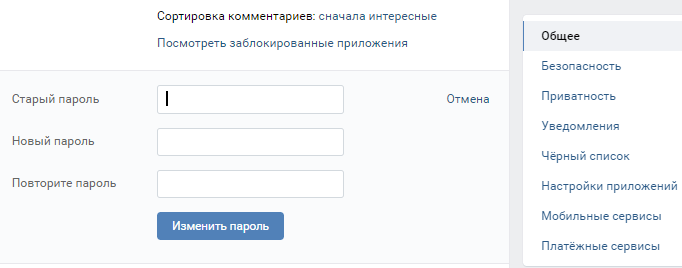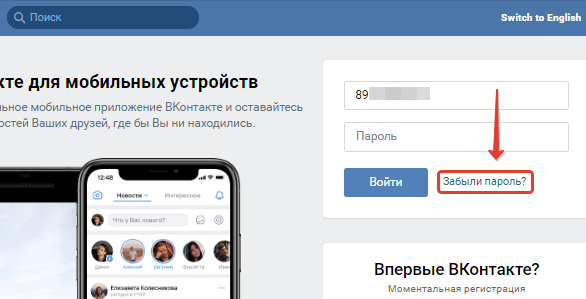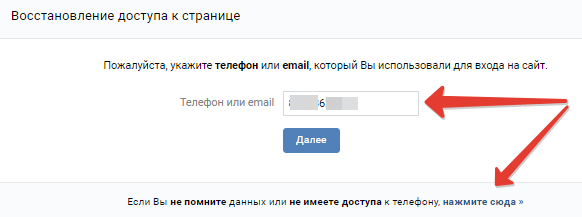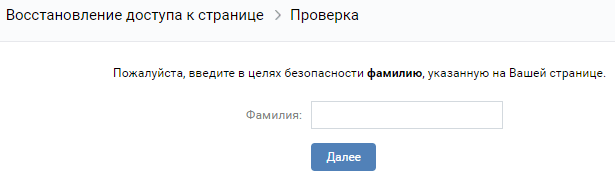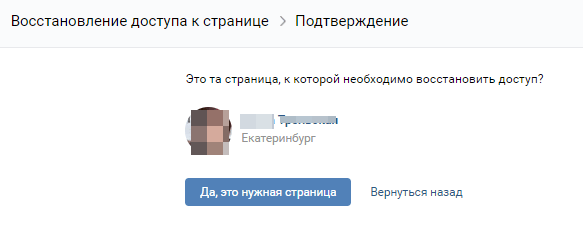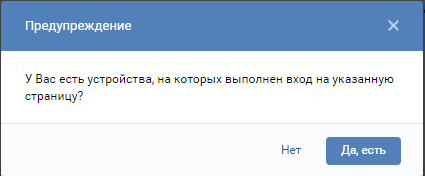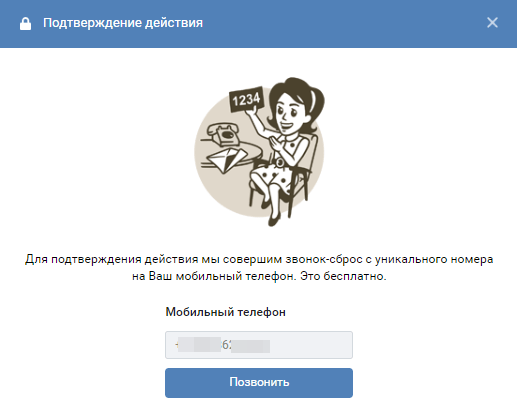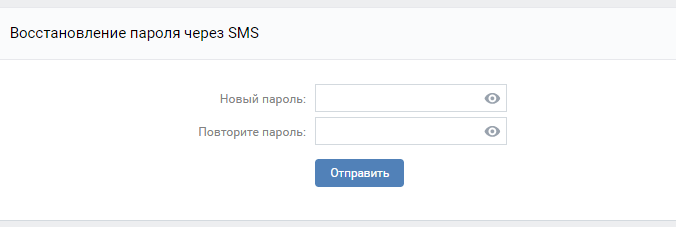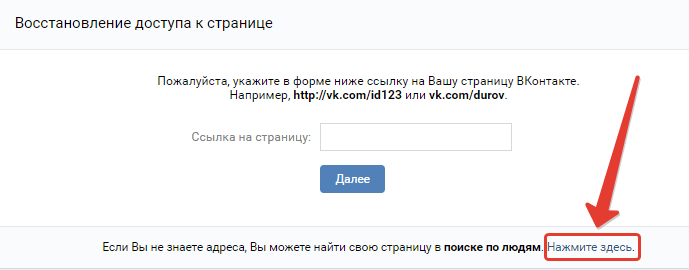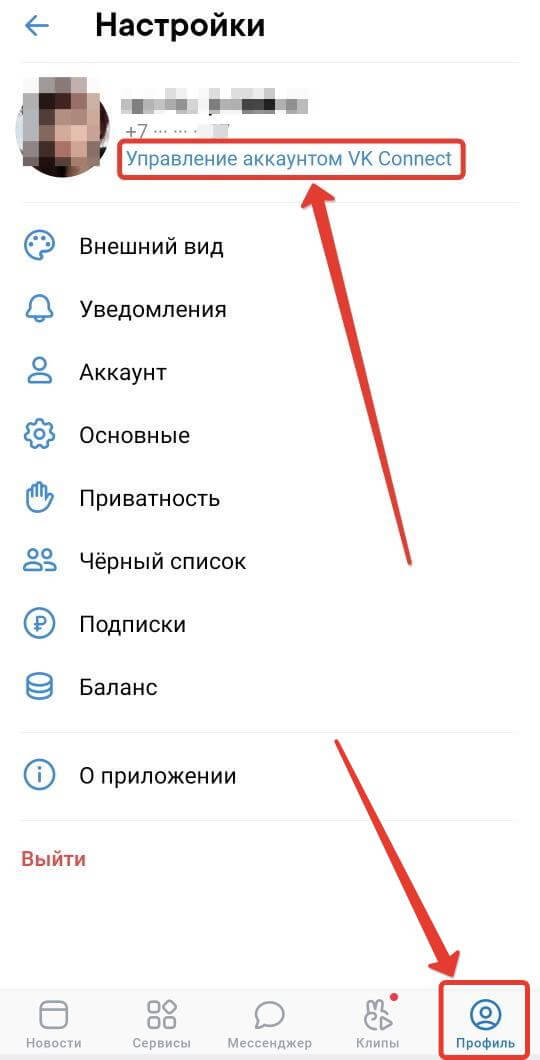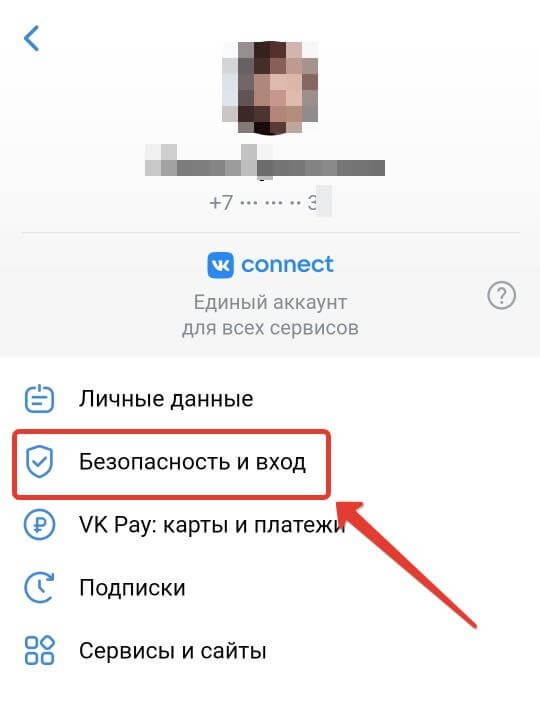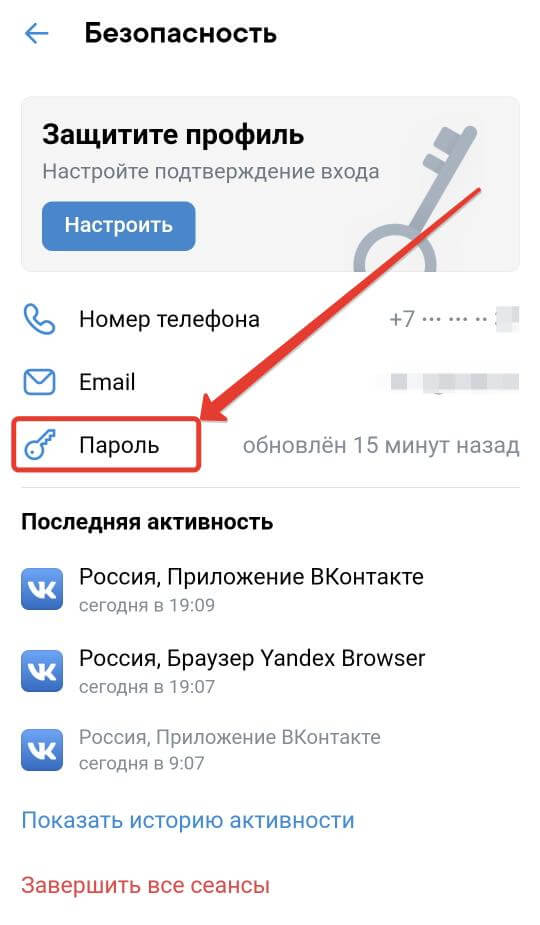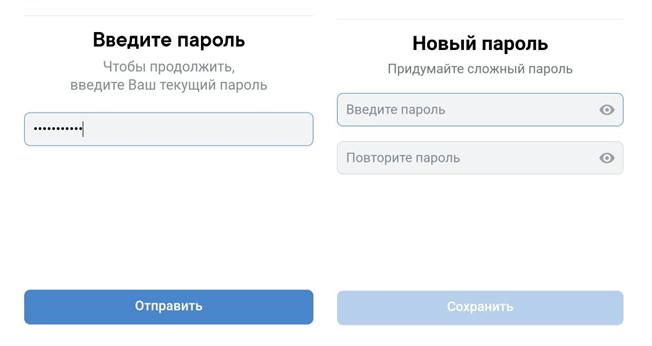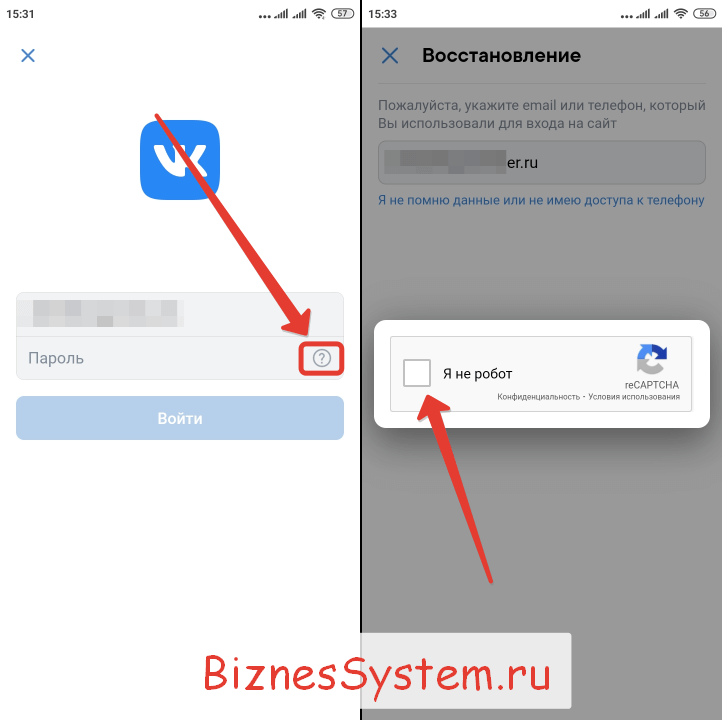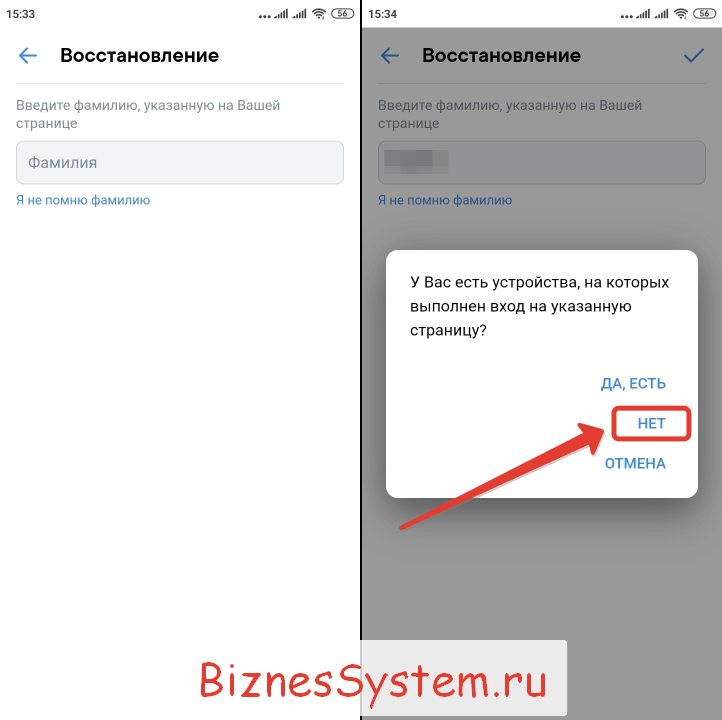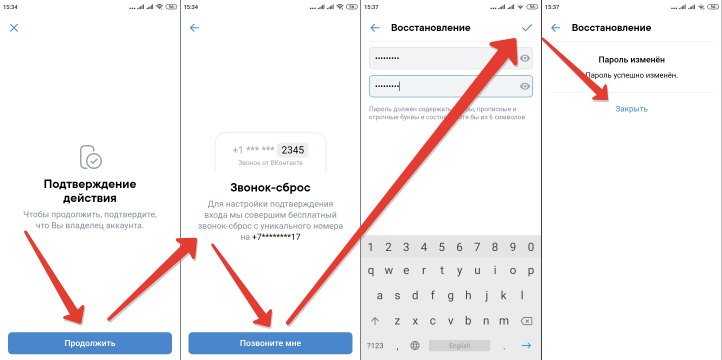В нашей статье вы узнаете, как можно поменять логин и пароль Вконтакте.
Содержание
- Как поменять логин Вконтакте без смс?
- Как изменить логин Вконтакте, если есть номер телефона?
- Как поменять логин Вконтакте на номер телефона?
- Можно ли и как восстановить логин Вконтакте?
- Как изменить пароль Вконтакте?
- Видео: Как сменить логин ВК. Как поменять логин ВК?
Социальные сети сегодня плотно вошли в повседневность. Они позволяют всегда оставаться на связи и поддерживать общение с окружающим миром. Загрузить фотографию, показать красивое платье или новую машину и другое — это все позволяет сделать Вконтакте.
Почти все мы хоть раз забывали свои данные для входа в Вконтакте. Восстановить его совсем не трудно, а мы расскажем, как это делается.
Как поменять логин Вконтакте без смс?
Если вы решили поменять логин Вконтакте без телефона, то вам потребуется хотя бы электронная почта. Она и является логином для авторизации Вконтакте. Его необходимо указать при входе, чтобы попасть на свою страницу. В противном случае изменить логин не получится.
Когда вы окажетесь внутри своего аккаунта, то откройте «Мои настройки» в левом меню и пролистайте страничку вниз до строчки «Адрес вашей электронной почты». В верхней строке будет показан ваш логин, то бишь текущий адрес и часть его будет закрыта с помощью звездочек. Это как бы своеобразная защита от мошенников.
- Здесь, в строке — «Новый адрес» указываем новый логин и сохраняем его. На новый ящик придет письмо с подтверждением, где нужно перейти по ссылке и все изменения будут сохранены. На старый адрес также придет уведомление, что ваша почта изменена.
Как изменить логин Вконтакте, если есть номер телефона?
- Если в качестве логина вы пользуетесь номером телефона, то изменения будут осуществляться по похожей схеме. Находится настройка в том же разделе, но при этом нужно изменения вносить в графе «Номер вашего телефона».
- Там будет показан используемый номер и под ним строка — «Изменить номер телефона».
- Нажмите на нее и в строку введите новый телефон. Подтвердите его с помощью кода и он будет сохранен.
Стоит сказать, что мгновенно номер не будет изменен. В целях безопасности Вконтакте дает на это 14 дней. Все это время вам будет высвечиваться уведомление, что номер будет изменен, а перед днем Х вы получите уведомление о замене.
Проще всего поменять таким способом логин тем людям, у кого есть доступ к старому номеру. Это позволяет ускорить процесс путем повторного подтверждения номера. Для этого надо нажать на уведомление от системы и там будет указана соответствующая строка.
Как поменять логин Вконтакте на номер телефона?
Если вы всегда пользовались электронной почтой для входа, то вам наверняка будет интересно узнать, как можно теперь использовать вместо нее свой телефон.
На самом деле, сделать это очень просто. Если ваш номер уже привязан, то процесс будет проще.
Когда страница еще не имеет привязки к номеру, то нужно это сделать в настройках. Вся операция выглядит примерно также как и при изменении номера, просто старого у вас не будет. После сохранения нужных параметров, вы сможете пользоваться номером телефона и входить к себе на страницу.
Если же номер уже сохранен, то делать ничего не нужно. Вы можете сразу пользоваться им для входа. Другими словами, тут уже как вам больше нравится — вы можете пользоваться сразу и телефоном и почтой.
Можно ли и как восстановить логин Вконтакте?
- Если вы забыли, какой логин у вашей страницы Вконтакте, то можно его восстановить. Для этого на страничке входа зайдите по ссылке «Не можете войти?». Вам откроется окошко для доступа к страничке.
- Внизу выберите «Нажмите сюда» и дальше введите адрес своего аккаунта и переходите далее.
- Здесь выбираем свою страничку и указываем все данные, которые известны, а после этого заявка отправляется администрации.
Теперь вы знаете, как изменить логин. Осталось разобраться только с логином.
Как изменить пароль Вконтакте?
Помимо логина иногда пользователям требуется изменить и пароль. Как же это сделать? И правда, пароль является пропуском к виртуальной жизни и он должен быть удобным и запоминающимся. В противном случае его обязательно надо менять и Вконтакте сделать это крайне легко.
- Итак, сначала открывайте настройки странички и найдите строку с паролем
- Тут выбираем «Изменить пароль»
- В открывшейся форме будет расположено три поля
- Сначала пишем текущий пароль, а потом указываем два раза новый. Это позволяет избежать разных ошибок в написании и убедиться, что пароль правильный
- После завершения нажмите на кнопку «Изменить пароль» и он будет сохранен
Видео: Как сменить логин ВК. Как поменять логин ВК?
Оглавление
- 1 Что делать, если заявку на изменение отклонили?
- 2 Аватар
- 3 Без доступа к привязанному телефону или почте
- 4 Вконтакте «доступ закрыт» — как зайти
- 5 Всегда ли восстановление производится бесплатно?
- 6 Вход на сайт вконтакте, одноклассники, , мой мир, твиттер, знакомства — стартовая страница вход.ру — визуальные закладки для всех сайтов, которыми ты часто пользуешься — добро пожаловать!
- 7 Другие вероятные причины закрытого доступа вконтакте
- 8 Замена пароля
- 9 Зачем вк настоящие данные
- 10 Из чего состоит моя страница
- 11 Изменение e-mail
- 12 Информация о группе
- 13 Как добавить товары в группу
- 14 Как написать фио латиницей
- 15 Как сделать группу интересной?
- 16 Как сделать это с телефона?
- 17 Как сменить без проверки администрацией
- 18 Как создать обсуждение в группе
- 19 Как стать участником закрытого клуба
- 20 Как стать участником паблика
- 21 Как установить приложение
- 22 Какая информация нужна для поиска без регистрации?
- 23 Какие опции доступны, если зайти без регистрации?
- 24 Кто может изменить персональные данные пользователя?
- 25 Либо задайте вопрос нашему специалисту
- 26 Можно ли войти вконтакте без регистрации?
- 27 Название и тематика группы
- 28 Обложка группы в вк
- 29 Ответы на частые вопросы
- 30 Преимущества и возможности группы вконтакте:
- 31 При наличии доступа к привязанному телефону или почте
- 32 Прочие моменты
- 33 Разделы группы вконтакте
- 34 С мобильного устройства
- 35 С телефона
- 36 Часто задаваемые вопросы
- 37 Через код страницы
- 38 Через поиск
- 39 Через семейное положение
Что делать, если заявку на изменение отклонили?
Если вы попытались изменить фамилию, но вашу заявку отклонили, то не думайте даже отправлять её повторно. Результат будет аналогичным, однако вы можете привлечь внимание администрации к собственной странице, из-за чего её в итоге временно заморозят. А вам ведь этого не надо?
- С компьютера переходим на официальный сайт социальной сети и выполняем авторизацию в собственном профиле.
- Нажимаем по названию аккаунта в верхней панели, а после в выпадающем меню выбираем «Помощь».
- В поисковую строку с часто задаваемыми вопросами вводим запрос «Имя», а затем нажимаем по результату «Как изменить имя и фамилию?».
- Находим кнопку «Решить проблему с именем» и кликаем по ней. Она, кстати, расположена в самой нижней части страницы, так что не заметить ее будет трудно.
- В двух словах характеризуем сложившуюся проблему, а чуть ниже более подробно описываем её. Можете написать, что вы хотите установить реальную фамилию, а для подтверждения этого прилагаете изображение паспорта. Да, в этом случае придется сделать фотографию документа, удостоверяющего личность. Рекомендуем на снимке замазать серию и номер.
- После чего нажимаем на кнопку «Отправить» и ждем ответа от технических специалистов.
Обычно, если фамилия действительно совпадает с данными в паспорте, её автоматически разрешают использовать. На проверку может уйти как несколько дней, так и целая неделя. Повторно отправлять обращения не требуется, так как вы будете только отвлекать специалистов.
Аватар
Аватар группы ВКонтакте — это иконка, которая показывается рядом постами группы в ленте новостей. Чтобы её установить, в правом верхнем углу нажимаем «Загрузить фотографию».
Рекомендуемый размер аватара 200х200 пикселей. Постарайтесь, чтобы выбранная в качества аватара картинка была яркой, лаконичной и запоминающейся. Это поможет подписчикам отличать посты вашей группы от других. После загрузки ВКонтакте сначала предложит обрезать основную картинку, а потом настроить миниатюру.
Жмём «Сохранить изменения» и двигаемся дальше.
Шаг 5:
Без доступа к привязанному телефону или почте
Социальная сеть регулярно предлагает пользователю привязать к странице свой адрес электронной почты, а о сотовом номере нечего и говорить: не указав и не подтвердив его, зарегистрироваться ВКонтакте невозможно.
И всё же почта может так и остаться неуказанной, а телефон с сим-картой — оказаться недоступным; не стоит отчаиваться — получить доступ к аккаунту и поменять пароль при таких обстоятельствах всё ещё можно:
- Теперь — по ссылке «Нажмите сюда» под текстовым полем для ввода сотового номера или адреса электронной почты.
- На новой странице пользователю будет предложено ввести свой ID — он может быть стандартным, выданным системой в автоматическом режиме, или персонализированным, если владелец аккаунта взял на себя труд его изменить.
- Если неизвестна и эта информация, следует щёлкнуть по ссылке «Нажмите здесь» под редактируемым полем и найти свою страницу в общем списке, а попутно — задуматься, не проще ли завести новую страницу.
- В итоге посетитель найдёт свою учётную запись.
- В открывшейся электронной форме потребуется ввести данные, которые позволят администрации ВКонтакте убедиться, что страница действительно принадлежит своему владельцу, и нажать на кнопку «Подать заявку».
- Теперь, пройдя ряд дополнительных испытаний, пользователь должен будет подождать обработки заявки.
Важно: процесс занимает от суток до нескольких дней. В результате, если доказательств принадлежности страницы будет достаточно, владелец аккаунта получит доступ к своим данным и сможет сменить пароль описанным прежде способом.
Вконтакте «доступ закрыт» — как зайти
- Проверить наличие интернет-соединения путём проверки доступа к другим веб-ресурсам.
- Если соединение есть, следует попробовать зайти на сайт с разных браузеров (Опера, Гугл Хром и т. д.)
- При отсутствии доступа запустить проверку компьютера на вирусы.
- Проверить файл hosts на наличие изменённых директив.
Вся выше приведённая информация даёт возможность понять, почему нет доступа на страницу ВКонтакте. Используя рекомендации, можно выяснить причину отсутствия доступа и зайти в ВК, даже если он будет заблокирован вирусом или закрыт системным администратором.
Всегда ли восстановление производится бесплатно?
Если вы забыли пароль В Контакте, и ищете, как восстановить доступ быстро – никогда не пытайтесь решить проблему через сторонние ресурсы, приложения, и специалистов. Единственный путь восстановить доступ – через официальный сайт ВК. Остальные компании – обыкновенные взломщики. Насторожитесь, если за услугу просят заплатить, отправить смс, выслать деньги на кошелек.
Если устройство заразилось вирусом – скорее всего вы получите сообщение о необходимости оплатить восстановление доступа. Отправлять деньги злоумышленникам мы не рекомендуем, вас могут обмануть. Для начала проверьте устройство мощным антивирусом. Если не помогло, обратитесь к компьютерщикам – возможно придется переустанавливать операционную систему.
Возможно, вам покажется, что путь слишком сложный. Но помните, это придумано для защиты вашего контента. Пусть личные вещи, хоть и виртуальные, никогда не попадают в чужие руки.
Не все пользователи ВК заходят на свою страничку каждый день; более того — многие почти забывают о наличии аккаунта. Но время идёт, и возникает необходимость посмотреть удалённые сообщения ВКонтакте, сменить аватарку или, если появляется потребность обезопасить учётные данные, поменять пароль. Как сделать это, зная старый, и что предпринять, если он успешно забыт — попробуем разобраться.
Вход на сайт вконтакте, одноклассники, , мой мир, твиттер, знакомства — стартовая страница вход.ру — визуальные закладки для всех сайтов, которыми ты часто пользуешься — добро пожаловать!
Вход.ру (tvoyvk.ru) — отсюда можно быстро войти на сайты социальных сетей ВКонтакте, Одноклассники, Мой Мир, Твиттер, в почту Mail.ru и Яндекс, а также на любые другие сайты, которыми ты часто пользуешься. Это стартовая страница браузера для входа на сайты одним нажатием, которая всегда под рукой. Здесь видно, кто из друзей сейчас в онлайне, кто поставил лайк или написал тебе сообщение. Тут же — удобный поиск в интернете, прогноз погоды в твоем городе, новости и популярные записи в блогах.
Заходить на часто используемые сайты через Вход проще и удобнее. Ты будешь заранее видеть, есть ли у тебя новые сообщения или уведомления ВКонтакте, Одноклассниках, Моем Мире, что нового у друзей, пришли ли новые письма и так далее. Используются интерфейсы, официально предоставляемые подключаемыми сайтами. Все это — прямо на твоей стартовой странице. Кроме того, вход на сайты будет более безопасным, потому что ты никогда не ошибешься адресом.
Любые сайты, которые ты часто посещаешь, достаточно добавить в визуальные закладки, чтобы быстро открывать их.
Обрати внимание на популярные статьи на нашем сайте:
Не забудь сделать ВХОД стартовой (начальной страницей) в твоем браузере. Это удобно.
Другие вероятные причины закрытого доступа вконтакте
Следующий вариант менее вероятный — попытка загрузки социальной сети приводит к ошибке 404 «Нет такой страницы». Если компьютер заражён вирусами, предлагается переход на подставную страницу социальной сети.
Вирусы — основная и распространённая причина, почему невозможно посетить собственную страницу, которые вносят изменения в системный файл hosts. В результате чего подменяется адрес серверов ВК на поддельный сайт и появляется сообщение о спаме или взломе аккаунта.
Чтобы решить проблему, как зайти, если «Доступ закрыт» ВКонтакте, на ПК или ноутбуке должен быть установлен антивирус с обновлёнными базами. Если проверка антивирусом не даёт результатов, это вовсе не значит, что на компьютере вирусов нет. Дополнительно проверить компьютер можно доступными в сети утилитами:
Скачав первую утилиту, нужно выбрать режим защиты (усиленный, обычный), запустить программу, дождаться сканирования и отчёта. Программа создана специально для устранения вредоносных программ и вирусов, но она не работает как защита в режиме настоящего времени.
Важно помнить, что данные утилиты не могут защитить компьютер от многочисленных атак вирусов. Следует обязательно устанавливать на любой компьютер полноценные антивирусы.
После устранения вируса, не сразу удастся попасть на личную страницу, возможно произойдёт перенаправление на фейковый ресурс. Вирус вписывает лишние директивы в файл hosts. Его можно найти по адресу C:WindowsSystem32driversetchosts.
Запустив hosts блокнотом, следует убедиться, что в нём нет ничего, кроме строчки 127.0.0.1. Важно прокрутить страницу вниз, так как мошенники часто делают отступ, чтобы пользователь ничего не заметил с первого взгляда.
Если обнаруживаются дополнительные директивы, следует смело их удалять. Методы мошенников практически одинаковы для каждой социальной сети. Поэтому, в независимости от того, какую соцсеть предпочесть (Майл.ру, Одноклассники, ВКонтакте), важно сразу проверить файл hosts.
Так же можно вернуть содержимое файла hosts в значение по умолчанию, воспользовавшись помощью официального сайта поддержки Microsoft и предложенной утилитой.
Часто найти причину блокировки социальных сетей очень сложно. Иногда проще переустановить всю операционную систему, чем искать причину. Для этого могут понадобиться статьи Установка Windows 7 или Как создать загрузочную флешку Виндовс 7.
Замена пароля
Это простой процесс, для которого не понадобится телефон:
- нажмите на изображение аватара в правом верхнем углу, чтобы зайти в настройки;
- в разделе Общее спуститесь до опции Пароль и нажмите кнопку Изменить;
- заполните три строчки: со старым, новым и повторением нового паролей и подтвердите действие.
Произойдет автоматическая смена пароля для входа с подтверждающим сообщением.
Если вы не помните старого пароля и при этом у вас есть доступ к телефону, то сделайте следующее:
- нажмите на изображение аватара в правом верхнем углу, чтобы выйти из аккаунта нажатием на одноименную кнопку;
- на главной странице, в меню входа нажмите на надпись Забыли пароль;
- на привязанный к аккаунту телефон придет СМС сообщение с проверочным кодом. После его ввода в соответствующую строку, откроется меню изменения;
- после двойного ввода в строчку ниже для подтверждения, войдите на страницу с новым паролем.
Зачем вк настоящие данные
Вконтакте настоятельно рекомендует использовать при регистрации настоящие паспортные данные, обусловлено это повышенной безопасностью и дополнительной защитой от различных побочных явлений.
Например, раньше, лет 5-8 назад ВК не имел многих современных функций и не позволял переводить финансовые средства между аккаунтами через онлайн-кошельки и банковские карты. Соответственно, в данном случае Вконтакте выступает посредником, и платформе нужны реальные данные, чтобы передать их банку через платёжную систему и получить подтверждение на перевод.
Кроме того нельзя исключать и мошеннические намерения: нет никаких гарантий, что за подозрительным «левым» аккаунтом не скрывается потенциальный преступник, или личность с ярко-выраженными маргинальными наклонностями.
Кроме того страницу с реальными данными будет проще восстановить после взлома или блокировки в результате преднамеренного спама.
Словом, указание паспортных данных в абсолютном большинстве случаев повысит безопасность потенциального пользователя.
Из чего состоит моя страница
Левое боковое меню состоит из пунктов навигации по социальной сети, что упрощает использование своей страницы. В настройках можно редактировать какие пункты меню будут отображаться, добавлять в него сообщества и игры.
- Моя страница. Эта кнопка дает возможность попасть сразу на свою страницу, из любого места в социальной сети, будь-то новости, видео, фото и так далее. На ней вы сможете просматривать и добавлять записи на свою стену, просматривать какую информацию видят ваши друзья.
- Новости — раздел где можно просматривать важные события которыми поделились друзья: фотографии, музыка,видео и т.д. Также там отображаються последние публикации сообществ, на которые вы подписаны.
- Мессенджер — раздел где храниться переписка с друзьями и пользователями социальной сети.
- Друзья — здесь отобразиться ваш список всех друзей, новых заявок в друзья. Через это меню можно писать сообщения, редактировать список друзей, разделять их по категориям.
- Фотографии — здесь отображенны все ваши фотографии которыми вы поделились. Можно создавать новые альбомы, и дополнять старые.
- Видео. Добавляйте новые видеоролики, создавайте прямые трансляции. Смотрите популярные трансляции, видео набирающие популярность, ищите в огромной библиотеке видео по вашим интересам.
- Музыка — создавайте список собственных аудиозаписей, новые плейлисты. Воспользуйтесь огромной библиотекой музыки Вконтакте, огромное количество разных плейлистов разделенных по категориям. Все новые альбомы популярных артистов.
- Игры — играйте бесплатно в самые популярные онлайн игры прямо со своей страницы. Большая коллекция игр разделенных по любому вкусу.
- Сообщества.
- Закладки.
Изменение e-mail
Заходим первым делом в настройки и остаемся на вкладке «Общее».
Опустите страницу вниз, пока не увидите подраздел «Адрес Вашей электронной почты».
Здесь вы увидите свой текущий e-mail, к которому привязана страничка. Чуть ниже есть небольшое окошко, куда нужно ввести новый почтовый адрес. Пишите его и нажимаете на кнопку «Сохранить адрес».
Просто так поменять почту не получится — на случай защиты от взлома аккаунта. Поэтому вам на телефон придет код для подтверждения действий. Введите его.
Следующий шаг: заходим в почтовый ящик той почты, к которой только что была привязана страничка, и проходим по ссылке в письме от ВК, чтобы завершить перепривязку e-mail.
Если все сделано верно, вы получите соответствующее уведомление в панели.
Информация о группе
Чтобы продолжить настройку группы, нажимаем на «Управление» прямо под только что установленным аватаром.

Здесь же мы можем сделать группу закрытой или открытой (лучше делать открытой), поставить красивый адрес страницы и загрузить обложку сообщества.
Шаг 6:
Как добавить товары в группу
Ещё один плюс ВК — это возможность сделать и развивать интернет-магазин на базе соц. сети. Для этого снова перейдите во вкладку «Раздел» в настройках и включите «Товары».
Откроются настройки, в которых необходимо указать:
Затем на главной странице сообщества можно будет добавлять карточки товаров.
Заполнять карточку товара нужно следующим образом:
- категория — выбираете категорию, к которой относится товар или если нет подходящих, ставим «Другое»;
- название и описание товара — пишем название продукта, короткое описание и его характеристики;
- фотографии товара — можно загрузить разный варианты цветовых решений, а также фото с разных ракурсов;
- стоимость — цена продаваемого товара или услуги.
Если товар закончился на складе, не обязательно удалять его с витрины, а потом добавлять заново, достаточно поставить отметку «Товар недоступен».
Как написать фио латиницей
На сегодняшний день способа исправить свои данные с кириллицы на латиницу не существует. Если вы при регистрации указали данные на русском языке, то на нем они и останутся. Кстати, данная проблема также касается имен на японском (т.е. иероглифов), китайском, украинском и т.д. Ну и последний гвоздь в крышку гроба — иностранных имен, которые ВК принимает сразу также не существует.
Раньше, лет 5-6 назад ещё можно было попробовать что-нибудь сообразить через VPN или анонимайзеры, но, увы, сейчас такое не прокатывает. Банально не проходится проверка модератором.
В случае, если очень хочется видеть зарубежный вариант, можно сменить язык ВКонтакте на английский.
Таким образом, написание данных и всего профиля в целом изменится на английское, но только у вас. Остальные пользователи социальной сети будут видеть имя на русском.
Вам может быть интересно — «Что такое кэшбэк и как с его помощью можно сэкономить на покупках в интернете?».
Как сделать группу интересной?
Чтобы сделать свою группу интересной, необходимо приложить усилия и следовать нескольким простым правилам.
- Создавайте качественный контент. Не публикуйте постоянно записи с содержанием «Купи, закажи, звони» и прочее. Продающие посты должны быть, но в меру.
- Время, когда можно было постить котиков и демотиваторы давно прошло. Поэтому прежде, хорошо подумайте, что может быть интересно Вашей целевой аудитории.
- Будьте последовательны. Не забрасывайте группу и публикуйте 1-2 поста в день.
- Делайте опросы на тему того, какой контент хотели бы видеть ваши подписчики.
- Публикуйте реальные фотографии офиса, магазина, склада, своего рабочего места и себя.
Вывод. Ну, вот мы с вами и разобрались, как создать группу в ВК, правильно настроить, добавить фотографии и первую запись.
Что делать дальше? Читайте наши материалы по продвижению ВКонтакте:
Как сделать это с телефона?
Аналогичным образом это можно сделать через системные функции, далее расскажем, как узнать свой пароль от ВК на телефоне Андроид. Для этого нужно:
- Сначала зайдите в настройки браузера;
- Выбрать «Сохраненные пароли» ;
- Найти искомый сайт;
- Рядом со звездочками нажать на нужный значок (он похож на глаз).
Чтобы не возникало подобных проблем, запоминайте данные для входа или храните их в записной книжке. Не знаете, как узнать пароль от В Контакте, если страница открыта? Для этого требуется зайти в настройки социальной сети, найти строку со звездочками и увидеть, когда были внесены последние изменения. Возможно, это поможет вспомнить личную информацию.
Как сменить без проверки администрацией
Когда-то давно ВКонтакте можно было менять имя на любое, какое только захочется. И тогда же пользователи: «DeadInside», «Сладкая Вишенка», «Черный Терминатор», прочие «Уникумы» и откровенные фейки начали получать так называемую «плашку», которая свидетельствовала о недостоверности данных на странице.
Сегодня ситуация кардинально изменилась. Для смены личных данных (ФИО) в последней версии ВК требуется проверка админами, которая, к слову, не всегда заканчивается удачным исходом. Однако есть два способа поменять имя и фамилию пользователя ВКонтакте без проверки администратора.
Как создать обсуждение в группе
Создайте обсуждения, где пользователи смогут оставлять отзывы, обсуждать околотематические вопросы, делиться своим видением, мнением и прочее.
Для того, чтобы создать новое обсуждение, нужно сначала включить их. Заходим в настройки группы и переходим во вкладку «Разделы». Выбираем один из вариантов:
- открытые — все могут создавать и удалять обсуждения;
- ограниченные — создавать новые обсуждения могут только администраторы сообщества.
После этого вернитесь на главную страницу своей группы и под основными фотографиями кликните «Добавить обсуждение».
Как стать участником закрытого клуба
Эта задача отличается тем, что нужно в закрытой группе придется ждать одобрения администратора. Только после его разрешения можно видеть материалы сообщества. В остальном алгоритм схож с предыдущим, только кликаем кнопку «Подать заявку». Она также расположена справа, тоже синего цвета. Дожидаемся одобрения и готово.
Все, что выше описывалось касалось вступления в сообщество самостоятельно. Но, как войти в группу в контакте, если есть приглашение от участника? Следует отметить, что предложение стать членом паблика или встречи приходит с готовыми кнопочками «Отклонить приглашение», «Вступить». То есть удобнее, чем самому искать. Достаточно зайти в оповещения и выбрать действие.
Ссылка на кнопку вступить в группу Вконтакте может быть отправлена каждым пользователем. Для удобства можно пригласить друзей, воспользовавшись одноименной возможностью.
Возможно, вопрос о том, как вступить в частную группу в контакте, покажется странным. Так как многие думают, что они идентичны закрытым. На самом деле, они включают более узкий круг лиц, которые связаны чем-то личным, какими-то особыми интересами. И, если в закрытую публичную страницу вас подпишут после рассмотрения заявки, то в частную могут отказать. С этим поспорить никак нельзя, так как действие находится только в компетенции админа.
Если задуматься о том, в сколько групп можно вступить в VKontakte в день, то ответ достаточно объёмен – 5000 сообществ. Лимит вполне щедрый.
Как стать участником паблика
Стать участником открытого сообщества проще простого. Для этого:
- Авторизуемся на своей страничке;
- Выбираем понравившееся публичное объединение, заходим или же пользуемся сразу кнопкой «Подписаться»;
- В правом верхнем углу будет синяя кнопка «Вступить в группу» Вконтакте или «Подписаться»;
- Кликаем на нее и оказываемся в числе участников.
Понять, что всё прошло успешно, просто. Как только Вы кликнете по кнопке, появится оповещение в виде строчки «Вы участник»/«Вы подписаны».
Такое сообщение Вы будете видеть и в общем списке групп соцсети, и войдя в конкретное сообщество.
Если Вы предпочитаете пользоваться соцсетью с телефона, инструкция, как вступить в группу в ВК, будет полностью аналогична.
Но к сожалению или к счастью, на сайте есть не только общедоступные паблики, но и те, что ограничивают доступ к контенту. О том, как в контакте вступить в закрытую группу или сообщество, расскажем ниже.
Как установить приложение
Покажу на примере официального приложения ВК для Андроид. Неофициальные версии устанавливаются точно так же.
1. Переходим по ссылке для установки на Андроид.
2. Нажимаем кнопку «Установить» и ожидаем окончания загрузки.
3. На экране появится значок, через который запускается программа. Открываем его.
4. Печатаем свои данные для входа в социальную сеть и нажимаем «Войти».
5. Несколько раз нажимаем «Далее» и в конце «Поехали!».
6. Откроется раздел «Новости». Для перехода в другие разделы используйте нижнюю часть программы.
Какая информация нужна для поиска без регистрации?
Теперь вы знаете, как бесплатно войти в Контакт без регистрации, к слову, данная социальная площадка никогда не была платной. Мы выяснили, что чаще всего вход без регистрации Вконтакте нужен для поиска людей. Поговорим о том, как сделать этот поиск более продуктивным – как пользоваться фильтрами:
- Насчет имени мы писали выше – постарайтесь выяснить, как ваш кандидат себя назвал в соцсети;
- Рекомендуем указать страну и город (населенный пункт) – количество выдач сократится в разы;
- Еще лучше, если вы сможете указать, в какой школе или институте учился ваш предмет розыска;
- Выставьте примерный возрастной диапазон. Если точно не знаете, хотя бы отсейте сильно взрослых, и очень молодых;
- Обязательно отметьте нужный пол – 50% результатов сразу отсеятся;
- Дальше идут более узкие фильтры с малоизвестной информацией, которую получить при входе в социальную сеть Контакт без регистрации весьма сложно. Речь идет о семейном положении, статусе, жизненной позиции, работе, месте военной службы. Если вам ничего неизвестно об этих пунктах, лучше ничего там не указывайте.
- Если щелкните по последней вкладке «Дополнительно», сможете ввести число, месяц и год рождения претендента. Опять же, вводите их только если вам известна точная дата.
Как видите, если зайти на страницу в ВК без регистрации для поиска, можно получить достаточно исчерпывающую информацию, особенно если вам много чего известно о человеке. Когда закончите с фильтрами, нажмите Enter, а далее, придется поочередно зайти в каждый профиль из результатов.
Даже если вы выполнили вход на сайт Вконтакте бесплатно и без регистрации, нашли нужный профиль, но он закрыт, вы будете видеть стартовую фотографию пользователя. Вы не сумеете зайти к нему в аккаунт, но будете точно знать, как найти его страницу.
Какие опции доступны, если зайти без регистрации?
Говоря доступным языком, если войти в ВК без регистрации, вы сможете лишь пассивно просматривать контент – открытые профили и сообщества, доступные фотографии. Также вы сможете получить доступ к поисковой системе ВК. Однако, вы никак не сумеете контактировать с найденными людьми – ни написать сообщение, ни сделать репост, ни оставить запись на стене, ни поставить лайк. Все эти действия разрешены только зарегистрированным людям, которые могут зайти в ВК в личный профиль.
Итак, доступные возможности, если зайти без авторизации:
- Поиск анкет;
- Использование фильтров для поиска;
- Просмотр личной информации (ФИО, местоположение, статус, телефон и т.д.) в профиле (открытом для посторонних);
- Просмотр стены, фотографий, публичных страниц пользователей, которые не ограничили доступ к своему аккаунту.
Кто может изменить персональные данные пользователя?
Правом на регистрацию новых пользователей сервиса обладают администраторы абонентов (а процедура регистрации самого абонента, включая его первого пользователя, т.е. владельца абонента, осуществляется обслуживающей организацией). Таким образом, впервые персональные данные нового пользователя вводит администратор абонента, и он впоследствии может изменять только персональные данные только до того момента, пока для пользователя не определен адрес электронной почты. Иными словами:
- персональные данные пользователей, для которых определен контактный адрес электронной почты, могут редактировать только сами пользователи (администраторы абонентов доступа к их личным данным не имеют);
- персональные данные пользователей, для которых контактный адрес электронной почты не определен, могут изменять, как сами пользователи, так и администраторы абонента.
Важно!
Либо задайте вопрос нашему специалисту
В рабочее время, мы отвечаем на вопросы наших пользователей.
Иду вчера по длинному коридору и слышу в одном из офисов ругань (т.к. этот офис расположен не так далеко от моего “пристанища” — то хочешь-не хочешь, а будешь в курсе некоторых событий. ).
В общем, суть, примерно следующая: нужно было зайти в ВК (какое-то срочное дело по работе, наверное. ), но менеджеру сделать это не удавалось. На экране упорно всплывала табличка с просьбой перепроверить и заново ввести пароль. Пришлось им помогать, доставая пароль довольно “хитрым” способом (но это тема отдельно статьи. ) .
В общем-то, повозившись с этой проблемой, решил набросать свою заметку с азами работы с ВК (в том числе о том, как не вводить пароль при каждом входе на свою страничку). У многих с этим настоящие проблемы (а самое главное, не искушенному пользователю непонятно, почему браузер постоянно просит вводить его. ) .
Можно ли войти вконтакте без регистрации?
Многих пользователей интересуют вопросы о том, как сидеть в ВК и быть офлайн или можно ли зайти на сайт без регистрации. Представленная социальная сеть разрабатывалась именно для общения и поиска друзей. Значит, создавать свою страницу придется. Однако быстро найти нужного человека удастся и без регистрации. Войти на сайт Вконтакте поможет следующий алгоритм:
- Вместо прохождения авторизации нажимаем на кнопку «Забыли пароль».
- Указываем на отсутствие доступа к телефону.
- Переходим на страничку поиска.
- Теперь с помощью сортировки можно найти любого человека и зайти на его профиль.
Название и тематика группы
Далее, появляется ещё одно всплывающее окно, где в зависимости от выбранного типа сообщества нам нужно будет написать название, указать категорию или тематику, открытое это будет сообщество или закрытое, добавить ссылку на сайт и физический адрес (если таковой имеется).
В поле название группы вводим название группы. Как же назвать группу ВКонтакте?
- Используйте название фирмы или бренда.
- Имя или фамилию для личного блога.
- Ключевое слово, по которому вас могут искать потенциальные клиенты.
Например, если вы занимаетесь ремонтами в Москве, то лучше назвать группу [Ремонт в Москве] и через тире или вертикальный слэш написать название компании или бренда. В завершении кликаем на кнопку «Создать сообщество» и переходим на страницу новой группы.
Вот так выглядит только что созданная группа. Остаётся настроить её и наполнить.
Обложка группы в вк
С недавнего времени группам ВКонтакте можно добавлять красивые обложки, с основной информацией о группе и дополнительными указателями. Например, как у нашей группы:
Чтобы добавить такую обложку, необходимо зайти в настройки сообщества, кликнуть «Загрузить», выбрать на своём ПК заранее подготовленную картинку (1590 на 400 пикселей в формате — JPG, GIF или PNG) и нажать «Сохранить».
Чтобы обложка корректно отображалась на планшетах и мобильных устройствах, лучше размещать текст и другие важные элементы по центру.
Шаг 7:
Ответы на частые вопросы
Вместо моей страницы открывается чужая. Что делать?
Такое происходит в одном из двух случаев:
- Кто-то заходил с вашего устройства на свою страницу и забыл из нее выйти;
- Ваш профиль взломали и поменяли данные.
В первом случае нужно просто выйти из чужой анкеты, а потом войти в свою. Для выхода щелкните по имени в правом верхнем углу сайта и выберите пункт «Выйти».
Во втором случае нужно заменить чужие данные на свои. После этого поменять пароль и защитить страницу от взлома.
Как защитить мою страницу от взлома?
1. Щелкните по имени в правом верхнему углу сайта и выберите «Настройки».
2. Укажите свою электронную почту.
3. Поменяйте пароль. Он должен состоять минимум из 10 символов, среди которых большие и маленькие английские буквы, а также цифры.
4. Запишите в надежное место данные от профиля: ссылку на страницу, номер телефона, электронную почту, пароль.
В разделе «Безопасность» (вверху справа) можно включить подтверждение входа. Тогда каждый раз при открытии страницы нужно будет вводить одноразовый код из смс. На данный момент это самая надежная защита от взлома.
Важно! Каждый раз при входе в ВК проверяйте адрес сайта. И не забывайте выходить из своей страницы на чужих устройствах.
Что делать если твою страницу Вконтакте заблокировали?
Если при входе сайт пишет, что аккаунт заморожен, то его нужно разблокировать. Как это сделать, будет написано прямо на странице. Там же будет указан срок блокировки.
Как закрыть мою страницу Вконтакте?
Если имеется в виду полностью ликвидировать анкету, то для этого нужно зайти в «Настройки» и в разделе «Общие» щелкнуть по ссылке «удалить свою страницу» (внизу). После этого страница будет удалена из системы вместе со всеми данными.
А если нужно просто выйти из анкеты, например, с чужого компьютера, то для этого нажмите на свое имя вверху справа и выберите «Выйти».
Страница на данном компьютере закроется, но в социальной сети она по-прежнему останется вместе со всеми данными.
Я не нашел ответ на свой вопрос
Преимущества и возможности группы вконтакте:
- Быстрое создание. Дочитав статью до конца, Вы поймёте, что создание группы занимает 10-15 минут.
- Бесплатно. Создать группу ВКонакте можно абсолютно бесплатно, а при грамотном продвижении она по эффективности может сравниться с лендингом или сайтом.
- Легко использовать. Большинство действий, связанных с продвижением бизнеса в ВК, интуитивно понятные и простые.
- Много информации. В интернете есть множество статей и видео про работу ВКонтакте: раскрутка, монетизация и прочее.
- Самая большая аудитория русскоязычной аудитории всех возрастов — среди них точно, есть ваши клиенты.
При наличии доступа к привязанному телефону или почте
Если хозяин аккаунта ВК может пользоваться привязанным к странице сотовым номером или адресом электронной почты, поменять пароль можно существенно быстрее:
- Вновь оказавшись на странице восстановления доступа, нужно ввести в единственном редактируемом поле номер телефона.
- Или адрес электронной почты.
- И нажать на кнопку «Далее». Уверив систему, что он не робот.
- Пользователь должен ввести на новой странице фамилию, указанную в профиле.
- Подтвердить, что должен быть восстановлен доступ именно к этой странице.
- И указать, подключён ли аккаунт на каких-либо других устройствах. Можно смело кликать по ссылке «Нет» — проверять информацию никто не будет.
- На новой странице пользователю будет предложено, если в качестве данных для восстановления он указал свой сотовый номер, отправить на него SMS. Нажав на кнопку «Получить код».
- Хозяин страницы должен дождаться получения текстового сообщения и ввести содержащийся в нём одноразовый пароль в текстовом поле.
- Если SMS долго не приходит, можно запросить повторную отправку или заказать входящий вызов — последние четыре цифры номера и станут кодом доступа.
- Пароль получен; пользователь должен вписать его, щёлкнуть по кнопке «Отправить код».
- И на новой странице ввести и подтвердить новый пароль, после чего нажать на кнопку «Отправить».
- На этом задачу можно считать выполненной.
- Если для восстановления используется адрес электронной почты, на указанный ящик придёт письмо, содержащее ссылку. Перейдя по ней, владелец аккаунта.
- Должен ещё раз ввести e-mail, а также — дважды новый пароль.
Важно: слишком часто запрашивать изменение пароля через форму восстановления нельзя. В лучшем случае система ВК предложит пользователю подождать некоторое время, а в худшем — заморозит страницу по причине подозрительной активности.
Прочие моменты
Возможно, бывают те, кто задумываются о том, как вступить в заблокированную группу VK. Сделать это невозможно, так как контент закрыт. И сам паблик уже не действует. Естественно, стать членом такого сообщества невозможно.
Есть другая сторона этого вопроса. Бывает так, что сам админ паблика забанил участника по каким-то своим причинам. Теперь невозможно снова посмотреть новости сообщества, новый или старый контент. Можно попытаться написать модератору, преодолеть разногласия.
Если не удается, то остается только воспользоваться другой страничкой. Попросить кого-то из близких и просмотреть интересующее, через иного пользователя. Еще один способ – зарегистрировать новый профиль.
Как видите, никаких сложностей с тем, чтобы вступить в практически в любую группу в ВК, у Вас возникнуть не должно. Небольшая запара может возникнуть с закрытым сообществом, но на то они и закрыты, чтобы не пускать всех посторонних в свои ряды.
Разделы группы вконтакте
В этом пункте настроек вашей новой группы ВКонтакте, необходимо включить или отключить определённые разделы. Рекомендуем отключить разделы, который вы не собираетесь использовать.
Также для всех разделов можно настроить уровень доступа: открытый или ограниченный. Это влияет на то, кто сможет добавлять контент в эти разделы. Открытый — могут добавлять все, ограниченный — только администраторы и редакторы сообщества.
Здесь же можно включить товары, установить главный и второстепенный блок. Это то, что будет показываться первым при посещении группы, по умолчанию вверху показывается описание группы или закреплённый пост.
Это основные настройки, которые нужно сделать после создания группы. На своё усмотрение вы можете настроить фильтр комментариев, добавить ссылки, включить сообщения, подключить дополнительные приложении и прочее.
С мобильного устройства
Если вы пользуетесь мобильной версией «Google Chrome», то вам необходимо выполнить пару действий.
Для начала найдите данный браузер и откройте его.
Открыв его, найдите в верхнем углу экрана данный символ. Нажмите на три вертикальные точки.
Затем нажмите на него и выберите «Открыть новую вкладку в режиме Инкогнито». Открыв данный режим, зайдите на свою страницу в социальную сеть ВК.
После проделанных действий вы сможете открывать две страницы социальной сети Вконтакте одновременно. Как видите, в этом нет ничего сложного.
С телефона
Войти на свою страницу ВК удастся и с мобильного телефона. При этом пользователи могут попасть в собственный профиль как через специальное приложение, так и с браузера смартфона. В первом случае алгоритм действий имеет следующий вид:
- В строку поиска вводим «Вконтакте» и переходим на предложенное приложение.
- Указываем номер телефона, на который ранее была выполнена регистрация профиля, пароль от аккаунта и кликаем «Войти».
Какие бы то ни было сложности исключены. Попасть на свою страницу Вконтакте можно и с помощью установленного на смартфоне браузера:
- Указываем номер телефона, пароль и нажимаем на кнопку «Войти».
Внимание: мобильная версия сайта Вконтакте и приложение для смартфонов по функциональности друг от друга практически ничем не отличаются.
Часто задаваемые вопросы
Возникает ошибка при вводе данных
Иногда наблюдаются временные неполадки на стороне Вконтакте. Вы указываете в форме входа верные данные — но получаете ошибку. Достаточно подождать пару минут, и попробовать снова
Ошибка: превышено ограничения количества запросов в сутки
При попытке восстановить доступ, вы получаете ошибку с таким текстом. Она возникает при попытке работать с социальной сетью, подключаясь к Интернет в общедоступном месте (кафе, торговый центр). Необходимо подождать некоторое время, или использовать другую сеть для подключения
Через код страницы
Многих пользователей интересует вопрос о том, как узнать пароль от ВК если заходили с моего компьютера? Если есть доступ к компьютеру человека, то удобнее всего посмотреть его через код страницы. Для этого необходимо:
- Зайти на стартовую страницу с формой для входа;
- Нажать левой кнопкой вашей мыши по окну с сохраненными данными для входа;
- В появившемся окне найти «Просмотр кода элемента»;
- Отредактировать строку, нужно заменить «password» на «text» .
После таких изменений вместо звездочек на стартовой странице появится числовая комбинация. Стоит заметить, что многие пользователи знают, как узнать свой пароль в ВК через код страницы, поэтому не стоит сохранять данные в браузере при входе с чужого компьютера.
Через поиск
Вступаем в группу ВКонтакте через пк:
- Открываем в браузере страницу ВКонтакте и в окне «Поиск» вводим название группы, например «Лента.ру». Затем выбираем «Показать все результаты».
- Далее в правой части переходим в раздел «Сообщества».
- В отобразившемся окне нажимаем на кнопку «Подписаться», расположенную напротив нужной группы.
- При успешном вступлении кнопка преобразуется в «Вы подписаны».
Через семейное положение
Довольно удобный вариант, чтобы поменять фамилию на своей странице. Чаще всего им пользуются женщины, вышедшие замуж. Но, как ни странно, помимо девушек данный способ подходит даже для нас, парней. Ну а чтобы им воспользоваться, нужно:
- сменить пол на женский (не волнуйтесь, в Тайланд ехать не придется);
- найти человека, чью фамилию вы бы хотели поставить;
- зайти в «Профиль»-«Редактировать»-«Семейное положение»;
- выбрать «Замужем» или «Влюблена» и поставить туда нужного человека;
https://www.youtube.com/watch?v=Rih61z7rno4
После можно перейти к смене данных. Имя придется оставить, а вот фамилию можно сменить на ту, которая стоит у «Супруга». Кстати, поменяется она без проверки.
Содержание
- Меняем логин ВК
- Способ 1: Полная версия сайта
- Способ 2: Мобильное приложение
- Вопросы и ответы
Администрация сайта социальной сети ВКонтакте предоставляет пользователям возможность детально настраивать персональный профиль, начиная с имени и заканчивая логином. В данной статье мы вам расскажем о том, что такое логин VK и как его можно изменить по собственному усмотрению.
Меняем логин ВК
На рассматриваемом ресурсе под логином, по крайней мере в данном контексте, подразумевается уникальный URL-адрес профиля, который может быть изменен пользователем неограниченное количество раз при соблюдении определенных условий. Учитывая все сказанное, не стоит путать уникальный идентификатор с логином страницы, так как ID – это неизменная ссылка на аккаунт, остающаяся активной всегда, независимо от каких-либо настроек.
Читайте также: Как узнать ID ВК
В базовой вариации настроек в качестве URL-адреса страницы всегда установлен уникальный идентификатор.
Обратите внимание, что в подавляющем большинстве случаев логином является часть регистрационных данных, например, телефон или адрес электронной почты. Если вас интересует изменение конкретно этих данных, то рекомендуем вам ознакомиться с другими, соответствующими теме, статьями на нашем сайте.
Читайте также:
Как отвязать номер телефона ВК
Как отвязать адрес электронной почты ВК
Способ 1: Полная версия сайта
В полноценной версии сайта ВК мы рассмотрим все существующие нюансы касательно процесса изменения логина. Кроме того, именно в этой разновидности VK у пользователей чаще всего возникают трудности.
- Раскройте главное меню сайта соц. сети, кликнув по аватарке в правом верхнем углу страницы.
- Из раскрывающегося списка выберите пункт «Настройки».
- С помощью навигационного меню, располагающегося с правой стороны в разделе «Настройки», переключитесь на вкладку «Общее».
- Пролистайте открытую страницу вниз и найдите пункт «Адрес страницы».
- Кликните по ссылке «Изменить», расположенной с правой стороны от изначального URL-адреса.
- Заполните появившееся текстовое поле в соответствии с личными предпочтениями.
- Обратите внимание на текстовую строку «Номер страницы» — это уникальный идентификационный номер вашей страницы.
- Если вам вдруг захочется избавиться от установленного логина, вы можете изменить адрес в соответствии с айди, руководствуясь упомянутыми цифрами в рамках этого блока настроек.
- Вы вполне можете столкнуться с ошибкой, которая исходит из-за некорректности введенного адреса или его занятости другим пользователем.
- Нажмите кнопку «Изменить адрес» или «Занять адрес», чтобы перейти к подтверждению действий.
- С помощью удобного вам метода подтвердите действия по изменению URL-адреса, например, путем отправки текстового сообщения с кодом на привязанный номер телефона.
- После того, как вы выполните действия из инструкции, логин изменится.
- Проверить успешность изменения вы можете, воспользовавшись главным меню сайта. Выберите пункт «Моя Страница» и посмотрите в адресную строку браузера.
Например, вы можете попробовать ввести свой никнейм, который обычно используете для общения в сети интернет.
Подтверждение требуется не всегда, а только тогда, когда вы достаточно долго не меняли параметров персонального профиля ВКонтакте.
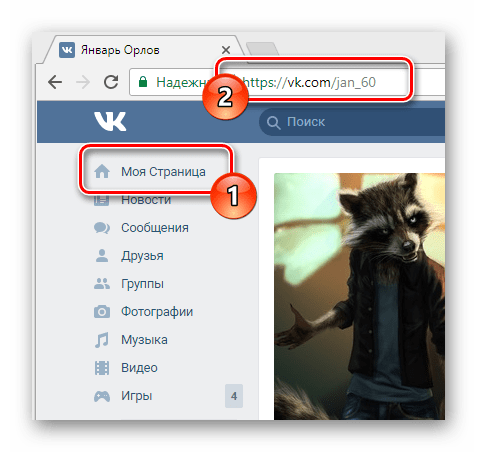
Как видно, если четко следовать инструкции, у вас не возникнут проблемы с изменением логина.
Способ 2: Мобильное приложение
Многие пользователи ВК привыкли использовать не полную версию сайта, а мобильное приложение для различных портативных устройств. Вследствие этого важно уделить внимание рассмотрению процесса изменения логина через указанное дополнение.
Возможные ошибки и некоторые другие нюансы, например, возврат логина к изначальному виду в приложении полностью идентичны c полной версией сайта.
- Откройте мобильное приложение ВКонтакте и раскройте главное меню.
- Пролистайте открывшийся список разделов до пункта «Настройки» и кликните по нему.
- В блоке параметров «Настройки» найдите и выберите пункт «Учетная запись».
- В разделе «Информация» отыщите блок «Короткое имя» и перейдите к его редактированию.
- Заполните представленную текстовую строку в соответствии с вашими предпочтениями касательно логина.
- Для завершения процесса изменения адреса страницы кликните по значку с галочкой в правом верхнем углу экрана.
- Если требуется, произведите финальное подтверждение изменений с помощью отправки кода на привязанный номер телефона.
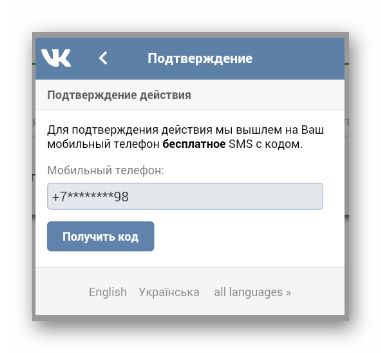
Так же, как и в случае с полной версией сайта, подобное подтверждение необходимо только при отсутствии ранних операций по изменению важных данных персонального профиля.
Читайте также: Как поменять пароль ВК
Надеемся, вы получили ответ на свой вопрос и смогли изменить логин. Удачи!
Еще статьи по данной теме:
Помогла ли Вам статья?
Управлять аккаунтом ВКонтакте теперь можно через настройки VK ID. Рассказываем, как изменить пароль в ВК в 2022 году через сайт и через приложение для смартфона.
Отметим, что это гайд для смены текущего пароля, а не для восстановления забытого. Менять данные профиля нужно для профилактики безопасности или если аккаунт уже был скомпрометирован или взломан. Если не помнишь старый пароль, то необходимо нажать на кнопку «Забыли пароль?» во время авторизации и следовать подсказкам ВК для создания нового кода и восстановления доступа к соцсети.
Как поменять пароль в ВК на сайте: пошаговая инструкция
- Откройте настройки VK ID. Это можно сделать, кликнув по своей аватарке в правом верхнем углу на сайте ВКонтакте.
- Перейдите в раздел «Безопасность и вход» — «Пароль»
- В появившемся поле введите текущий пароль. Это необходимо для подтверждения вашей личности и согласия на дальнейшие изменения.
- Далее придумайте и подтвердите новый пароль. Для безопасности в нем обязательно должна быть хотя бы одна заглавная буква, цифра и специальный знак. Разработчики также рекомендуют использовать комбинации как минимум из 10-12 символов. Нажмите «Сохранить».
- После смены пароля всплывет уведомление со словами «Пароль изменен». Также в чат придет автоматическое сообщение от администрации ВКонтакте: «Вы успешно сменили пароль».
Заново авторизовываться в соцсети в том же браузере не придется — можно продолжать общаться и листать ленту. А вот на других устройствах, где вы используете ВК, понадобится заново войти в аккаунт со своим номером/логином и новым паролем.
Как изменить пароль ВК с телефона
Изменить пароль в приложении ВК тоже несложно. Инструкция для Android и iOS одинаковая, так как программы для этих мобильных платформ идентичны.
- Откройте приложение и перейдите в меню настроек. Для этого надо либо нажать на свою аватарку в левом верхнем углу, либо свайпнуть вправо на любом из экранов. Выберите раздел «Управление VK ID».
- Зайдите в «Безопасность и вход».
- Пролистайте до пункта «Пароль», тапните по нему.
- Введите свой пароль и нажмите «Отправить».
- Далее можно печатать новый пароль и нажать «Сохранить».
- Пароль будет изменен. Не забудьте авторизоваться на других устройствах с новыми данными социальной сети.
Других способов изменить пароль в ВК нет — только при восстановлении, если вы его забыли.
Читайте также:
- Как очистить кэш в Телеграме: как и для чего его удалять
- Как создать стикеры в Телеграме: пошаговая инструкция
Ничего постоянного в мире нет. Меняется всё — живое и неживое — увеличивается, уменьшается, меняет форму, цвет, структуру, строение, в общем, всячески преобразуется. И онлайн — в разных уголках Сети — это действо происходит. Например, в учётных записях соцсети ВК: смена пароля осуществляется в целях безопасности, а потребность изменить логин ВКонтакте возникает из-за необходимости организовать удобную авторизацию на сайте; но могут, конечно, обновляться данные и по другим причинам.
Из этой статьи вы узнаете, как изменить пароль В Контакте (сменить, например, на более сложный) и логин.
Доступ к настройкам
Чтобы перейти в настроечную панель в личном профиле на сайте:
1. В меню аккаунта кликните «Мои настройки».
2. Колёсиком мышки прокрутите вкладку «Общие» немного вниз.
Смена пароля
Итак, настройки открыты, давайте разберёмся, как поменять пароль В Контакте:
1. В блоке «Изменить пароль» в первом поле наберите текущую символьную комбинацию, используемую для авторизации.
2. В двух следующих строках укажите новый ключ.
3. Нажмите «Изменить… ». Появится сообщение об успешной смене пароля.
Несколько советов по выполнению процедуры:
1. Если пароль не меняется, проверьте правильность ввода старой комбинации (очистите поле и внимательно наберите его снова).
2. Если вы не можете придумать сложный пароль, воспользуйтесь генератором паролей онлайн (сделайте запрос в поисковике). В нём можно буквально за один-два клика мышкой поставить необходимые настройки и создать устойчивую комбинацию.
Смена логина
Если вы хотите в качестве логина использовать не номер мобильного, а e-mail, выполните следующее:
1. В разделе «Адрес Вашей электронной почты» впишите в строку свой действующий e-mail.
2. Введите пароль от аккаунта для подтверждения действия.
3. Перейдите в учётную запись e-mail. В полученном от ВКонтакте письме клацните ссылку.
4. В новой вкладке откроется раздел настроек «Оповещение» с сообщением о завершении операции.
Если требуется изменить логин в контакте (другой e-mail поставить в поле опции), в строке «Новый… » напечатайте адрес другого почтового ящика и клацните кнопку «Сохранить… ».
Теперь вместо телефонного номера при входе на сайт можно указывать «прикреплённый» e-mail.
Если логин — телефонный номер, для его смены:
1. Клацните «Изменить… » в блоке «Номер Вашего телефона».
2. В списке установите страну, введите номер мобильного (плюс международный код). Нажмите «Получить код».
3. Укажите код из полученной СМС-ки.
Смена адреса страницы
По умолчанию ВКонтакте созданной странице присваивается идентификационный номер (ID). Он же указывается и в ссылке на страницу — vk.comidxxxxxxxx.
Чтобы заменить URL профиля:
1. В блоке «Адрес Вашей страницы», в строке «Адрес… », после «…com/» напечатайте латинскими буквами новый адрес (можно указать своё фамилия и имя).
2. Кликните кнопку «Занять адрес… ».
Комфортного вам пребывания во ВКонтакте! О способах авторизации в этой соцсети читайте здесь.
Возникли сложности? Напишите об этом в комментариях и мы постараемся вам помочь.
А если статья оказалась вам полезной, не забудьте поставить лайк!
Надежный пароль является защитой вашего аккаунта и, чтобы поддерживать безопасность профиля на должном уровне, его рекомендуется периодически менять. Но это не единственная причина, по которой может возникнуть необходимость сбросить старый пароль: аккаунт могут взломать или вы можете просто забыть секретный код.
Содержание:
- Как сменить пароль в ВК на компьютере
- Есть доступ к аккаунту и старый пароль
- Как сменить забытый пароль в ВК
- Если нет доступа к привязанному телефону и почте
- Как сменить пароль в ВК с телефона
- Есть доступ к профилю и старый пароль
- Если забыли старый пароль
Сегодня я расскажу, как изменить старый пароль в ВК на новый с компьютера и мобильного телефона, а также как сменить забытый пароль в ситуациях, когда у вас выполнен или не выполнен вход в профиль на других устройствах, а также что делать, если вы не помните логин, который необходим для входа.
Как сменить пароль в ВК на компьютере
Для начала рассмотрим алгоритм замены пароля на компьютере в различных ситуациях, в том числе, если пароль забыт и при потере доступа к привязанному номеру телефона и почте.
Есть доступ к аккаунту и старый пароль
Для смены пароля в ВК с компьютера зайдите в ваш профиль и в правом верхнем углу страницы вызовите выпадающее меню, нажав на аватар и стрелочку вниз, затем перейдите в настройки.
Далее в разделе «Общее» найдите строчку «Пароль» и нажмите «Изменить». Здесь также указана информация, когда он в последней раз был обновлен.
Появятся поля, где нужно ввести старый пароль, тот, который действует сейчас, и дважды вписать новый. Если текущий пароль введен верно, то система уведомит об успешной смене кода доступа, в случае ошибки – укажет на неё.
После того как вы изменили пароль от профиля, Контакт разрешит сделать это повторно не раньше, чем через 12 часов.
Как сменить забытый пароль в ВК
Для восстановления забытого пароля зайдите на сайт и в окне ввода данных для авторизации нажмите «Забыли пароль?».
В следующем окне введите номер телефона или адрес электронной почты, к которым привязана страница, они являются логином.
Затем сервис Вконтакте попросит ввести фамилию, указанную в профиле.
На основании заполненной информации ВК предложит вам страницу, к которой требуется восстановить доступ, если профиль верный – подтвердите, если нет – вернитесь назад и проверьте все ли данные вписаны верно.
Далее поступит запрос, о том есть ли у вас устройства, на которых выполнен вход в аккаунт. При ответе «да, есть», от Вконтакте придет системное сообщение с кодом, который позволит зайти в профиль на компьютере. Мы же рассмотрим ситуацию при ответе «нет».
В следующем окне социальная сеть попросит ввести номер телефона, на него поступит звонок, последние четыре цифры входящего уникального номера надо будет ввести в специальное окошко.
Останется заполнить поле «новый пароль» и подтвердить его.
Если забыли старый пароль и нет доступа к привязанному телефону и почте
Самая проблемная ситуация – это забытый логин и отсутствие доступа к привязанным почте и телефону. В данном случае на главной странице сайта vk.com снова жмем ссылку «Забыли пароль?».
Но так как авторизационных данных нет, жмем ссылку «нажмите сюда».
Сервис запросит адрес вашей страницы, если вы его не помните, то его могут посмотреть знакомые, зайдя в ваш профиль, или вы можете воспользоваться поиском.
После того как аккаунт был найден Вконтакте потребует заполнить хотя бы одно поле: старый номер телефона, действующий номер телефона, адрес электронной почты или пароль, для того чтобы убедиться, что вы являетесь владельцем.
В таких ситуациях страницы восстанавливаются вручную и, возможно, придется предоставить в службу технической поддержки свою фотографию с паспортом для подтверждения прав.
Как сменить пароль в ВК с телефона
Далее рассмотрим, как поменять пароль во Вконтакте на телефоне при наличии доступа к профилю и старому паролю, а также как восстановить доступ к странице, если пароль утерян.
Есть доступ к профилю и старый пароль
Для смены пароля через телефон зайдите в приложение и внизу экрана перейдите в профиль, затем в управление аккаунтом.
Далее выберете раздел «Безопасность и вход».
Нажимаем «Пароль».
Для проведения операции потребуется ввести действующий пароль, в следующем окне придумать, продублировать и сохранить новый.
Если забыли старый пароль
Восстановления пароля от ВК страницы на телефоне отличается от компьютерной версии лишь интерфейсом. Вам нужно будет зайти в приложение и в строке пароля нажать на знак вопроса и указать телефон или электронную почту.
Следующим шагом сверяем Фамилию страницы, при совпадении отправляемся дальше. При наличии других устройств, где уже выполнен вход в аккаунт подтверждение можно запросить на них, если нет, то переходим к восстановлению.
Подтверждение аккаунта осуществляется телефонным звонком на привязанный номер, после чего приложение ВК даст сменить пароль.
Теперь вы легко можете сменить пароль во Вконтакте через настройки и восстановить доступ к аккаунту, если секретный код был забыт.
Для входа на сайт «ВКонтакте» требуется введение пары идентификационных данных, а именно логина и пароля. Сменить их пользователь может в любое время. Единственным условием для этого является наличие актуальных данных. Как изменить логин «ВКонтакте»? Именно этому вопросу посвящена текущая статья.
Причины для смены данных
- Их доступность третьему лицу.
- Желание заменить логин на новый.
- Упростить процедуру авторизации на сайте.
- Регистрация нового почтового адреса, покупка нового номера.
Как изменить логин «ВКонтакте»?
- Пользователю нужно зайти на сайт под своими учетными данными, то есть ввести ник, указанный при регистрации, адрес электронной почты или номер мобильного телефона, к которому привязана страничка и пароль.
- После того как пользователь окажется на главной странице своего профиля, ему необходимо посетить раздел «Мои настройки».
- Актуальной нужно сделать вкладку «Общие». Именно в ней находятся два подраздела для смены данных. Здесь вы можете:
- изменить адрес электронной почты;
- сменить номер мобильного телефона.
А теперь подробнее. Как изменить логин «ВКонтакте»? Вариант 1. Если у вас появился новый адрес электронного ящика, и вы хотите, чтобы все уведомления с сайта приходили на него, а также использовать его в качестве входных данных, то все, что вам нужно сделать — это указать новый адрес в поле с соответствующим названием. После этого посетите почту и подтвердите смену адреса с помощью перехода по ссылке, указанной в письме, которое поступит от сайта «ВКонтакте» через несколько минут. Это все действия, которые вам предстоит совершить. Как изменить логин «ВКонтакте»? Если речь идет о мобильном номере, то вам предстоит положить перед собой два телефона (один с текущим номером, указанным в системе, а другой с новым номером, который вы намерены привязать к странице). После этого нажимаем на кнопку «Изменить мобильный» и вводим новый номер. Обратите внимание, что если этот номер уже был привязан или до сих пор числится за другой страницей на сайте «ВКонтакте», то использовать его вновь вы не сможете. После успешного введения данных на ваш поступит смс-сообщение, содержащее проверочный код. Это необходимо для того, чтобы система убедилась в том, что вы являетесь держателем страницы, и все ваши действия правомерны. Указанный в сообщении код впишите в поле на сайте и ожидайте аналогичное сообщение, но уже на второй, новый номер. По окончании процедуры вам поступит смс с информацией о том, что была произведена смена данных.
Дополнительная информация
- Как поменять логин в «ВКонтакте», если у вас нет доступа к старому мобильному номеру? К сожалению, никак. Если у вас действительно его нет, то напишите письмо в техническую поддержку сайта, и специалисты дадут вам инструкцию.
- Как удалить «ВКонтакте» логин? Это невозможно. Так как логин является обязательным для авторизации в системе. Вы можете его только менять и самостоятельно принимать решение, что вводить при входе на сайт: адрес электронного ящика или номер мобильного.
Логин – это набор буквенных (латиница) и цифровых символов, который пользователи используют для входа в социальную сеть. На Одноклассниках он выбирается при регистрации пользователем либо устанавливается автоматически. Зачастую для большего удобства и во избежание частых обращений об утрате данных вместо логина пользователя может использоваться номер телефона, что не всегда удобно.
Смена логина в ОК
Изменение персональных данных на Одноклассниках является бесплатной общедоступной опцией, но далеко не каждый пользователь социальных сетей знает, как изменить логин и пароль. Давайте разберемся с этой проблемой! Мы предлагаем вашему вниманию поэтапную и максимально развернутую инструкцию процесса замены логина на Одноклассниках:
Прежде всего, нужно открыть свою страницу на «Одноклассниках». При входе вам предложат на выбор ввести номер телефона, указываемый при регистрации, либо адрес собственной электронной почты, а также защитный пароль.
На страничке будет указана такая информация, как:
Для того чтобы осуществить замену данных, нужно войти в меню настроек, которое находится прямо под вашей фотографией и носит название «Изменить настройки».
В меню настройки «Основное» содержится информация о пользователе и здесь же можно ее поменять. Наведите курсор мышки к окошку с названием «Логин» и доступной станет функция «Изменить». Аналогично меняется и пароль.
Для смены информации нужно подтвердить свои действия с помощью введения кода, который система абсолютно бесплатно вышлет на ваш номер телефона. Поменять логин без использования номера телефона указанного при регистрации ранее невозможно. Если вы еще не привязали свою страничку к номеру телефона, то для замены данных и осуществления любых других операций это придется сделать.
Введите 6 полученных цифр в специальное окошко и нажмите на кнопку «Подтвердить код».
Теперь необходимо ввести ваш старый пароль для входа и новый логин, который вы для себя составили и нажать на кнопку «Сохранить».
Правила составления логина
- Комбинация не должна быть слишком короткой, то есть состоять из менее чем 6 знаков. К примеру: Fiona.
- Для составления нужно использовать только латинские буквы и арабские цифры, иначе система скажет, что логин введен в неправильном формате.
- Нельзя использовать ту комбинацию, которая уже занята другим пользователем. Если придуманная вами комбинация пришлась по нраву ранее кому-то другому, просто добавьте к ней еще несколько буквенных знаков либо цифр. К примеру: Fiona4 – занятый логин, а вот Fiona4Fiona4 или Fiona443322 – свободны.
Видео
Как изменить логин в Скайпе, если в процессе регистрации ты написал совсем не то, что хотелось, и теперь хочешь сделать по-другому? В нашей статье мы постараемся тебе в этом помочь.
Как изменить логин в Skype
У нас для тебя две новости: по традиции – одна хорошая, другая плохая. Если ты думаешь, как поменять логин в Скайпе, ответ прост – никак. Такую возможность разработчики не предусмотрели. Однако выход есть! Ты легко можешь поменять ник в Скайпе, а неудобный логин будет использоваться только для входа в аккаунт Скайп. Твои друзья из списка контактов будут видеть только красивый и любимый login.
Для начала можно ознакомиться с материалом – ?
Как сменить логин в Скайпе — подсказки
Кроме того, ты можешь менять любую личную информацию и настройки на свое усмотрение. Например , сменить пароль и т.д.
Можно ли поменять логин в Skype, и есть ли в этом смысл?
Смотри, прежде чем начинать запариваться по этому вопросу, менять видимое имя (а некоторые вообще создают новую учетную запись с обновленным «красивым» ником), подумай! Твои собеседники могут «обозвать» тебя в своем контакт-листе вообще как угодно, и к стандартному нику оно будет иметь мало отношения. То есть ты пролистал несколько книг в поиске подходящего громкого никнейма, выбрал «Герцог-Маркиз-Артур». А твой школьный товарищ, помня твои прежние заслуги, совершенно справедливо переименовал тебя в «Миша Урюк». И все твои усилия окажутся тщетными.
Как сменить логин в Скайпе на смартфоне?
- Находясь в приложении, перейди в меню.
- Нас интересует пункт «Личные данные» — «Имя и фамилия».
- Введи нужные данные.
- Не забудь нажать на галочку в верхнем правом углу.
- Перейди в последнюю вкладку – «Моя информация».
- Нужен пункт «Редактировать профиль».
- Переписываем так, как душе угодно.
Не знаешь как , читай другую нашу статью.
Изменить свой логин в Скайпе (видео)
Для того, чтобы разобраться в вопросе, ты можешь посмотреть видео инструкцию, где также будет говориться о том, что данный параметр не поддается редактированию. Дело в том, что при регистрации тебе было предложено указать интересный и адекватный ник, которое всегда будет показываться в твоей учетной записи, и по которому тебя смогли бы отыскать друзья и новые пользователи. То есть его удаление может повлечь за собой серьезные сбои и некорректную работу профиля и всей системы в целом. Именно поэтому мудрые создатели исключили такую опцию. Каждое твое действие должно быть обдуманным и рациональным.
Предлагаем тебе узнать также, чтобы ты был в курсе и мог рассказать об этом знакомым.
Если ты будешь использовать всё с умом и не делать лишних движений, то тогда избежишь ошибок типа «login недействителен» или дальнейших проблем с авторизацией (бывает, что мессенджер «не дает» ввести инфу для входа). Но если такое случилось, проверь следующее:
- работает ли клавиатура (напечатай что-нибудь в notepad – вдруг зажат кэпслок или раскладка не та);
- не завелся ли вирус;
- качество Интернет-подключения.
Желаем всего доброго!
Наверное, приходилось сталкиваться с такими обстоятельствами, при которых совершенно вылетает из головы пароль или имя для входа на какой-либо проект сетей такого характера, например, Вконтакте. Может возникнуть ситуация, при которой надо будет провести изменения и не по причине забывчивости, а если он станет по каким-либо обстоятельствам известен другим лицам. Как же поступить в такой ситуации? Выход есть.
Смена логина Вконтакте без отправки смс
Если по какой-то причине требуется смена логина для входа Вконтакте
(например, он стал известен сторонним лицам), необходимо провести ряд последовательных действий, совершив которые на свою страничку можно будет заходить под другим именем.
- Если это требуется сделать, то нужен будет старый логин, под которым заходили на проект раньше. Необходимо войти под старыми данными. В противном случае выполнить такие действия будет просто невозможно.
- После этого надо перейти в «Мои настройки». Там пользователь способен увидеть свой прежний адрес (логин). Частью он скрыт от других участников. Это обусловлено соображениями защиты. Она отображается в виде звездочек.
- В этой графе надо ввести новый адрес и нажать «Сохранить».
- На электронную почту пользователя придет ссылка перехода для активации.
Изменение логина Вконтакте, если он представлен номером телефона
Все необходимые действия совершаются по этой же схеме. Для этого надо сделать следующее:
- зайти под старым именем;
- перейти в «Мои настройки»;
- под графой «Мой номер телефона» нажать синюю кнопку для изменения номера;
- в новой открывшейся строчке вводится другой телефон, и нажимается кнопка для получения кода. После получения пятизначного кода, его следует ввести графу. Тем самым подтверждается, заявка, по которой поменяется номер. Однако, произойдет это не сразу. В соответствии с правилами безопасности это произойдет не ранее, чем через 14 дней. Это делается для защиты от злоумышленников. Как только истечет положенный срок, в графе появится новый телефон.
Свои данные в Интернете хотя бы раз менял каждый человек. Оно и не странно, ведь каждый может забыть пароль, завести новый почтовый ящик либо просто захотеть изменить данные, так как старые стали известны кому-то постороннему. У опытных пользователей обычно проблем со сменой пароля или логина нет, а вот новичкам это может показаться достаточно сложным, ведь найти нужную функцию не так просто. Кроме того, относительно недавно процедура смены логина была несколько изменена, из-за чего может возникнуть путаница.
Как изменить логин Вконтакте: инструкция
Для изменения своих регистрационных данных во Вконтакте необходимо найти в меню слева на странице пункт «Мои настройки». Перейдя в него вы увидите страничку со списком настроек вверху. Вам нужна вкладка «Общие» — именно там и находится нужная вам кнопка. Пролистайте вниз страницу, пока вы не увидите синюю кнопку «Сохранить адрес электронной почты» или «Изменить номер телефона». Учтите, что для изменения логина или электронной почты вам не нужно будет указывать старые, поэтому не страшно, если вы их забыли. А вот изменить пароль, не введя старый, вы просто не сможете.
Если вы решили изменить адрес вашей электронной почты, достаточно ввести в соответствующем поле нужные данные и нажать «Сохранить адрес электронной почты». После этого для подтверждения изменений вам нужно будет зайти на почту и дождаться письма с подтверждением. После его получения нажмите на соответствующую ссылку, которая отправит данные о изменении адреса электронного ящика. После этих действий вашим логином будет адрес нового электронного ящика.
Как изменить логин Вконтакте, если вам необходимо будет сменить номер мобильного телефона? В данном случае процедура еще проще, чем с электронным ящиком. В указанной выше вкладке меню настроек нажмите на синюю кнопку с надписью «Изменить номер телефона». Вам будет выведено окно, в котором вам предложат выбрать код мобильного оператора вашей страны, а также ввести номер телефона. После заполнения всех данных и подтверждения изменений на указанный вами номер должно будет прийти SMS-сообщение с кодом. Данный код нужно ввести на страничке Вконтакте, чтобы подтвердить изменения. После этой несложной операции ваш логин будет изменен.